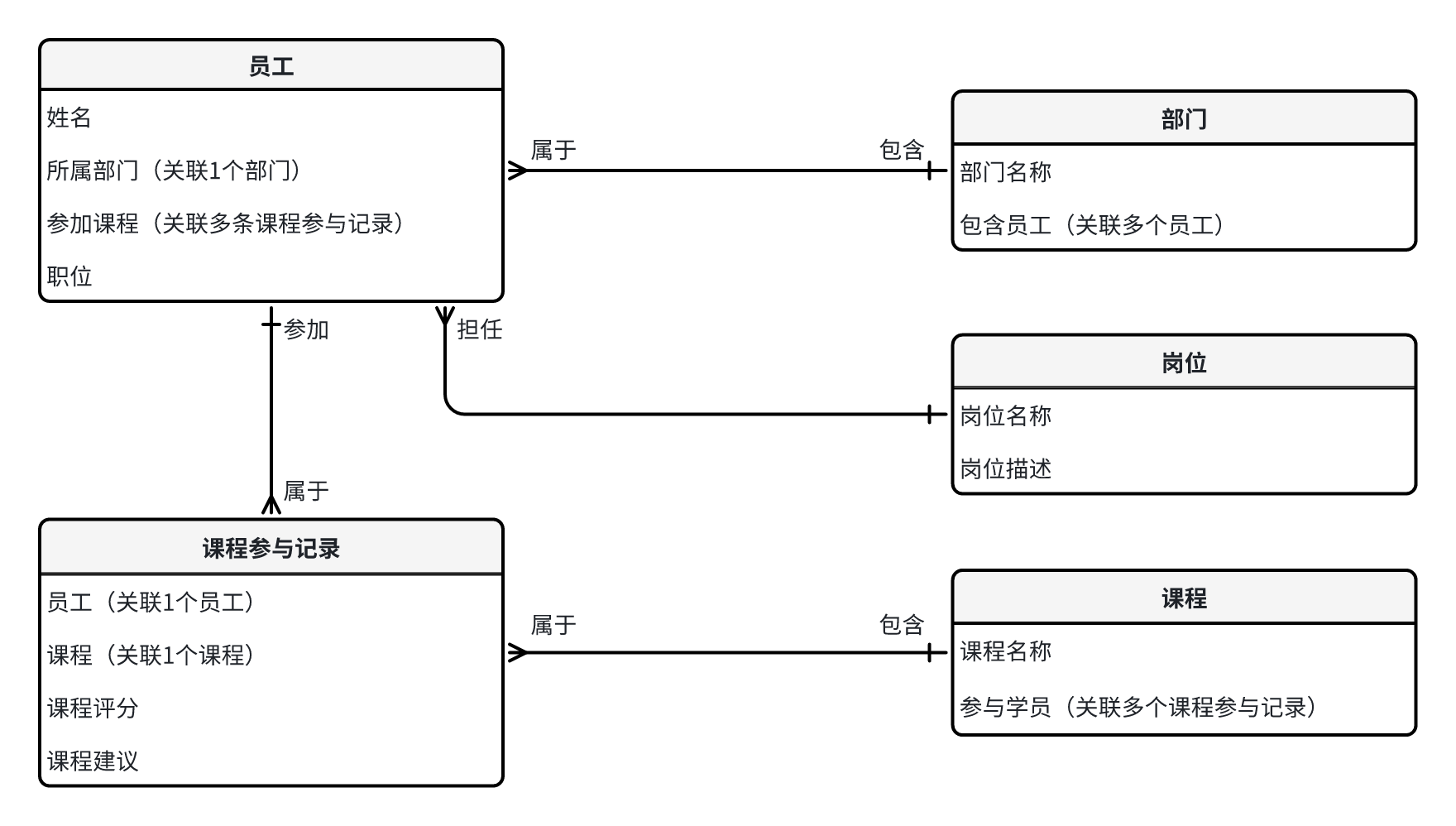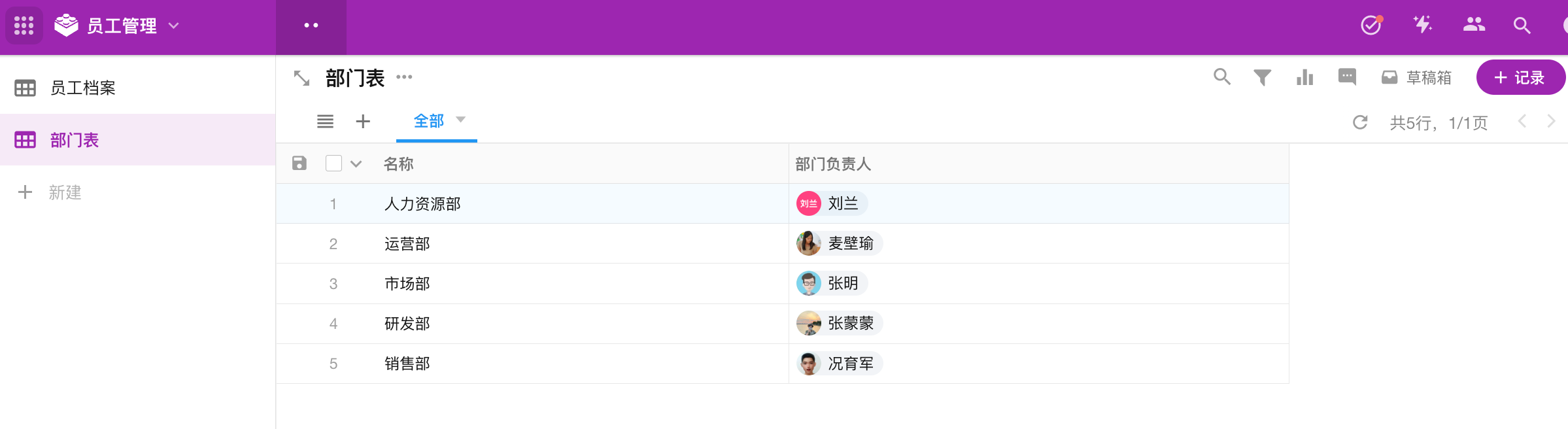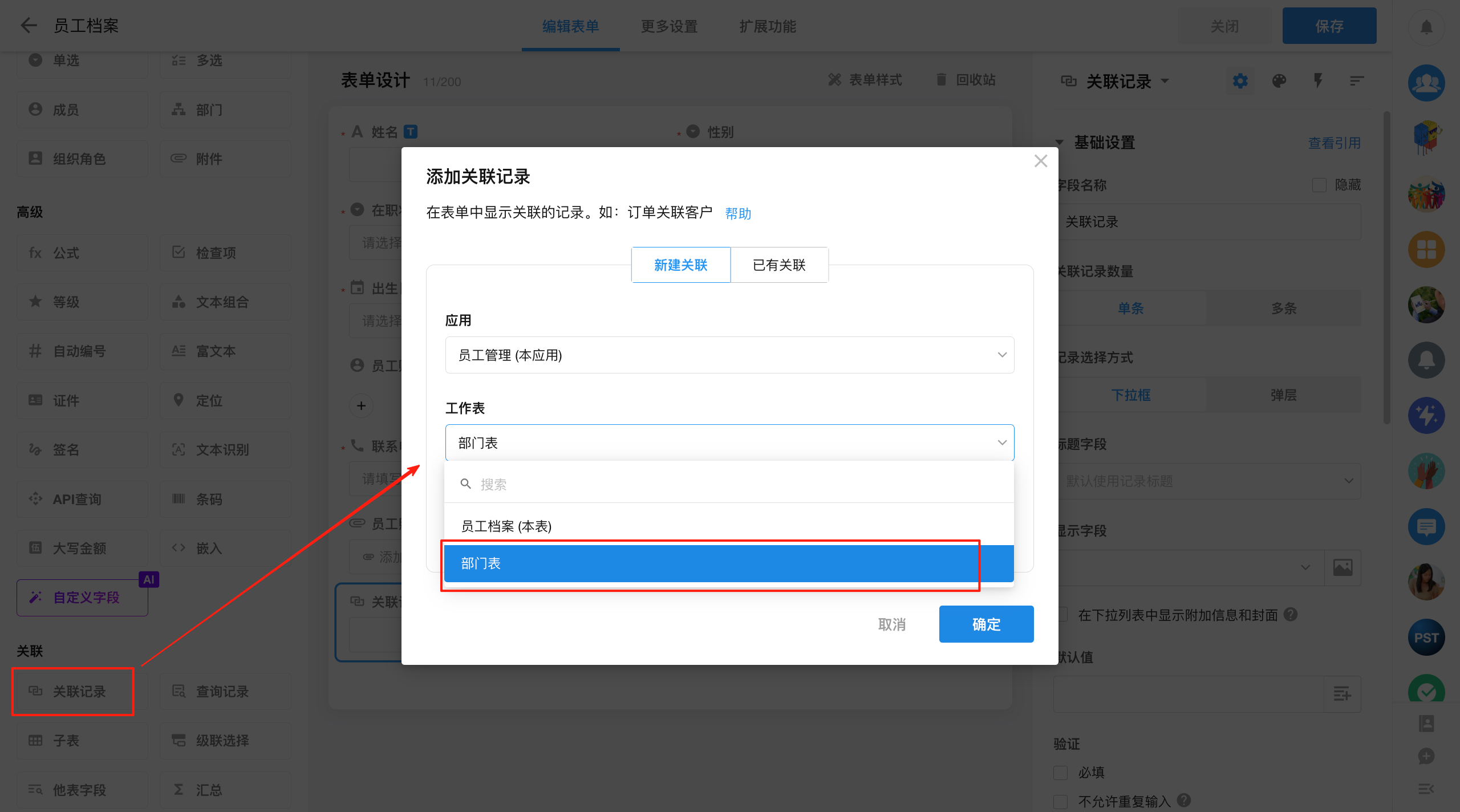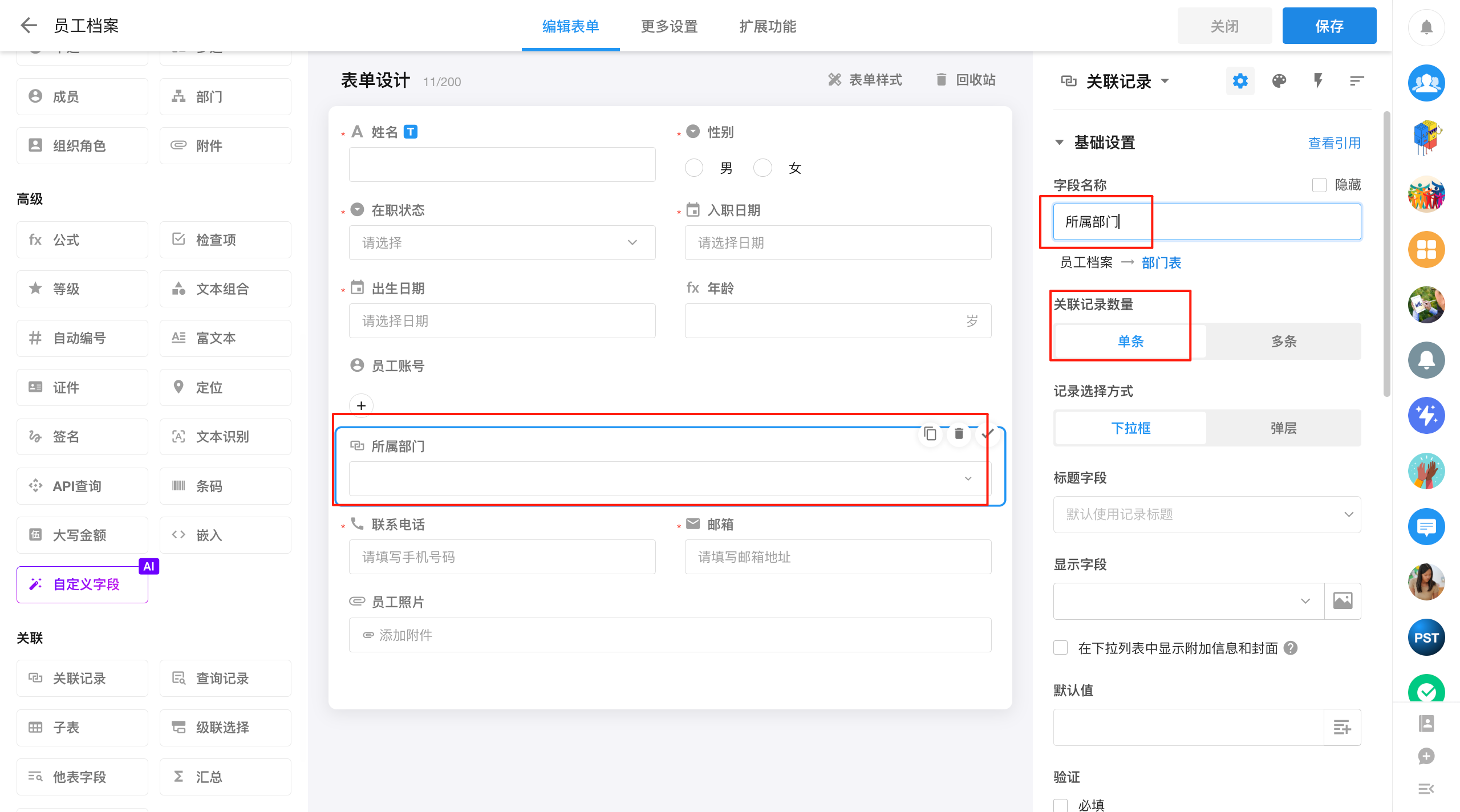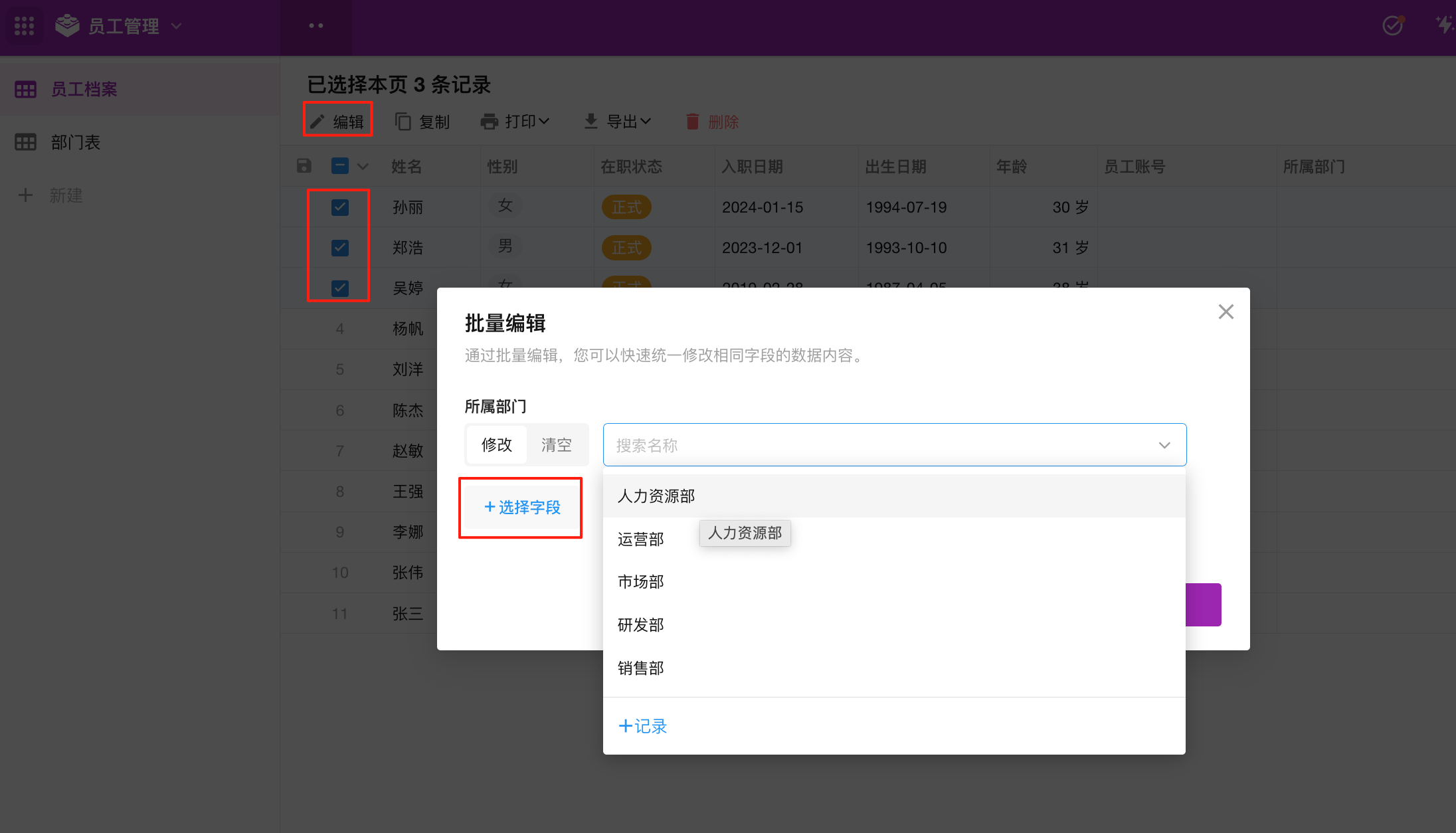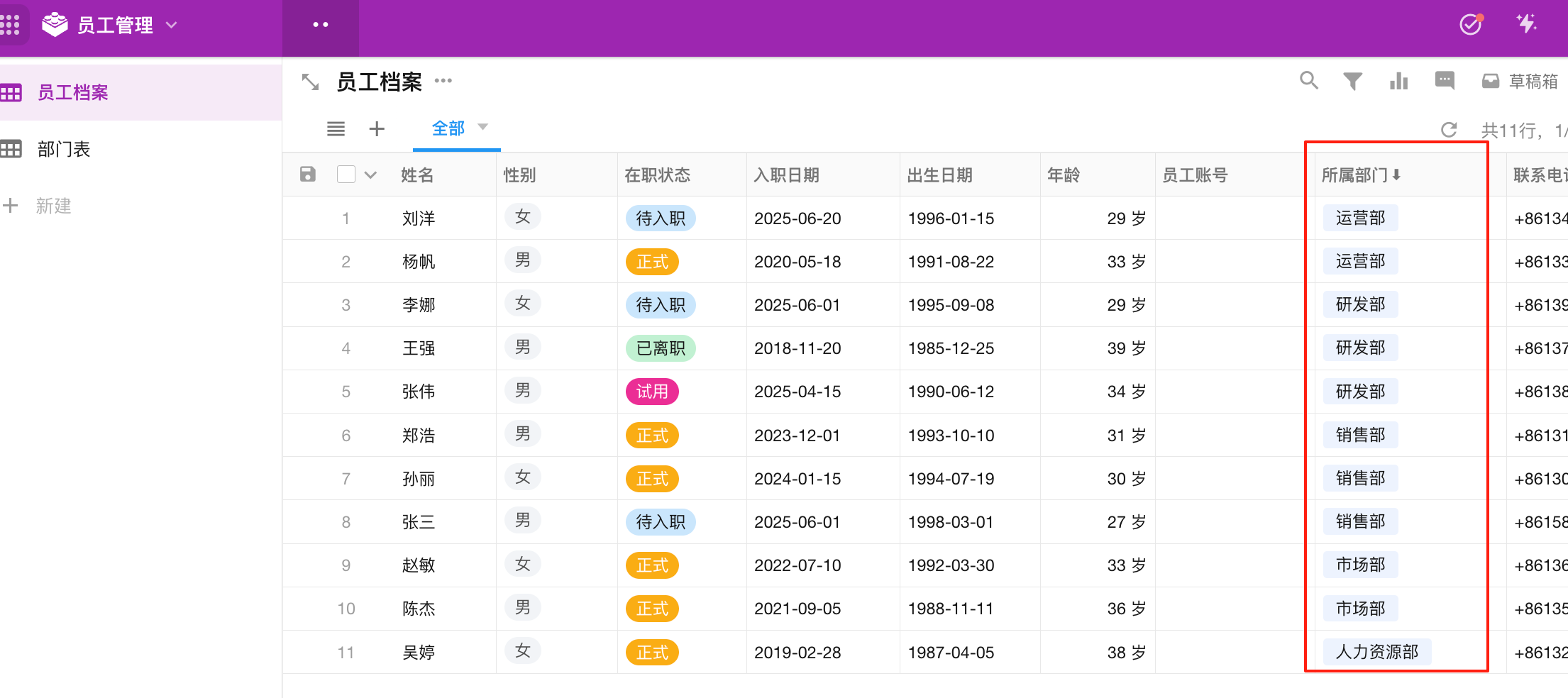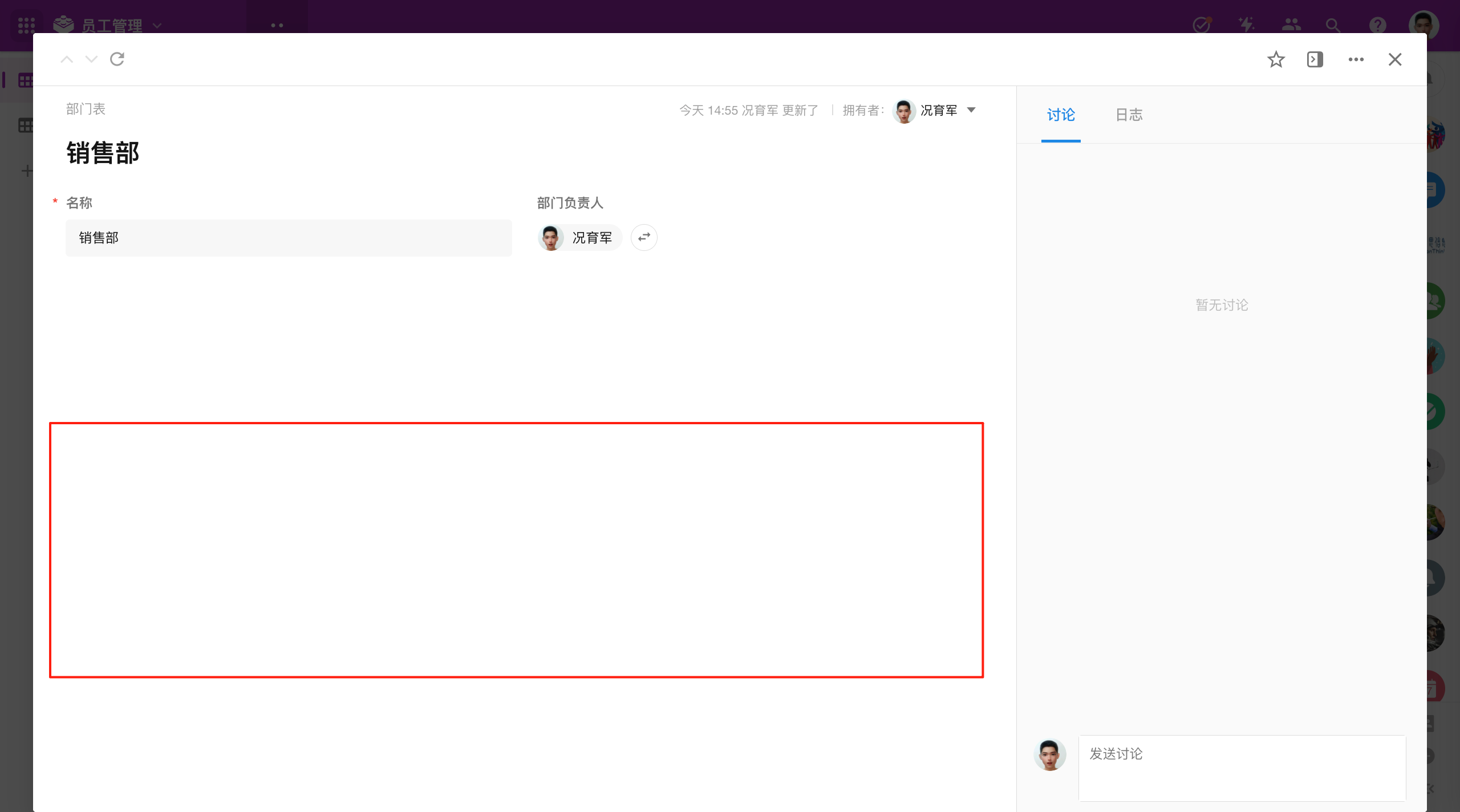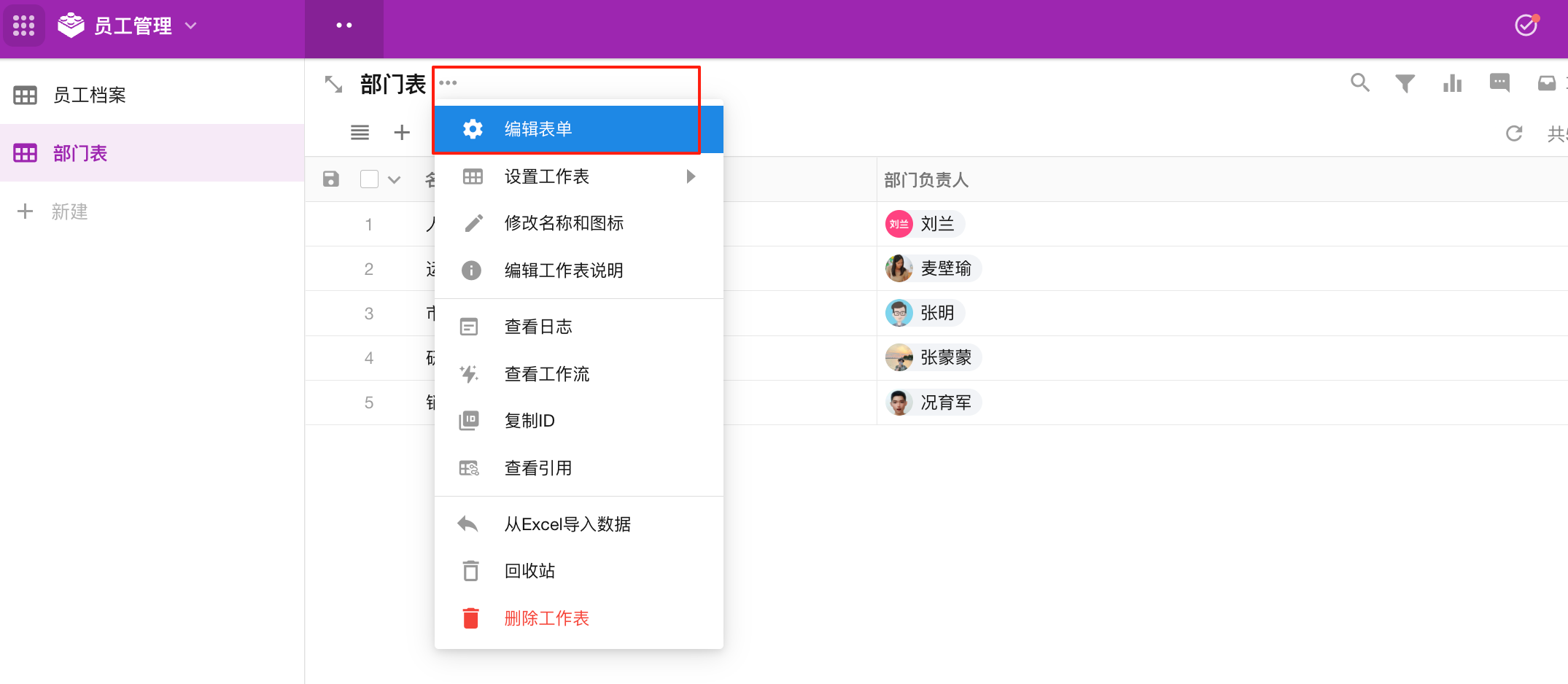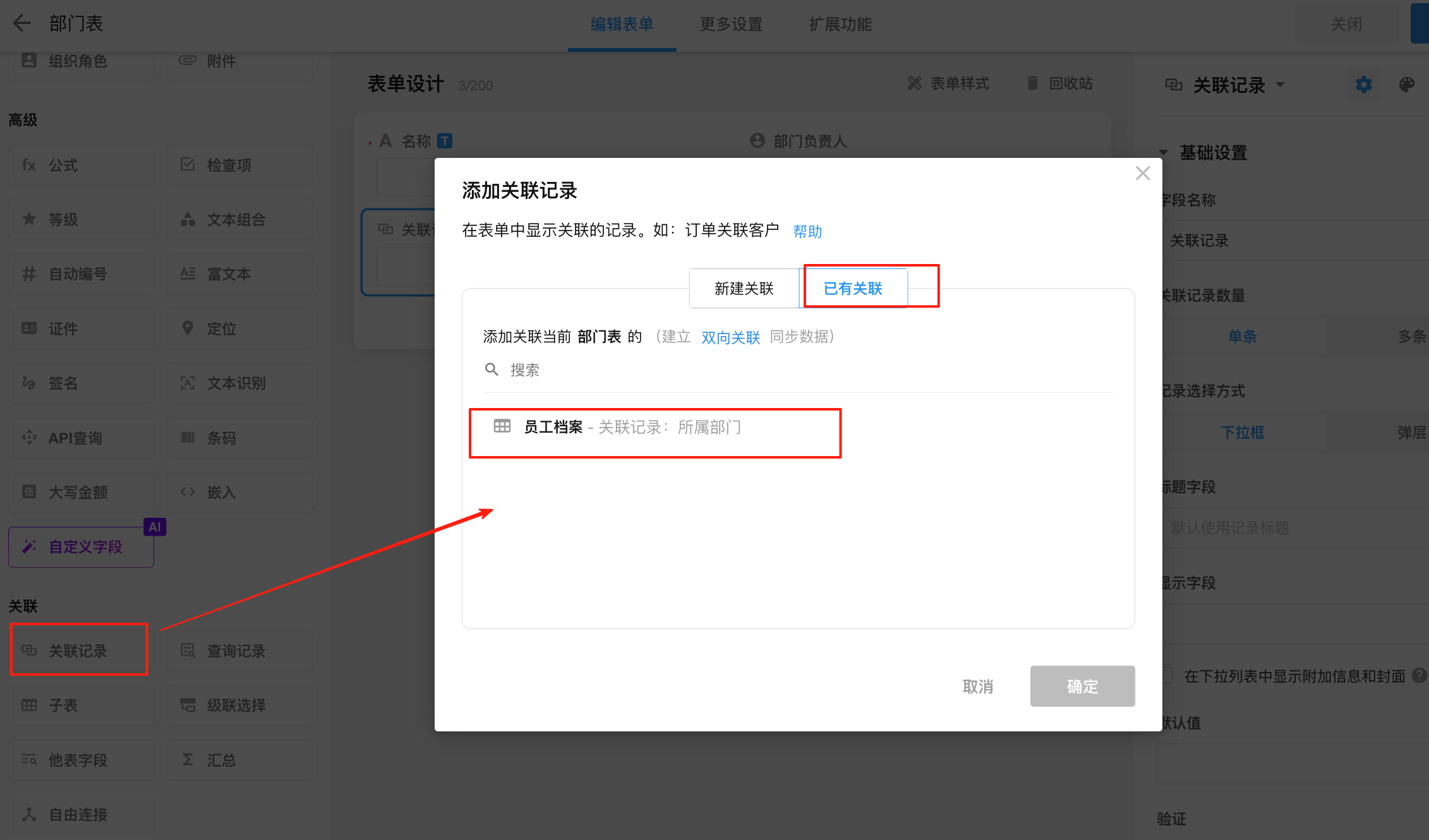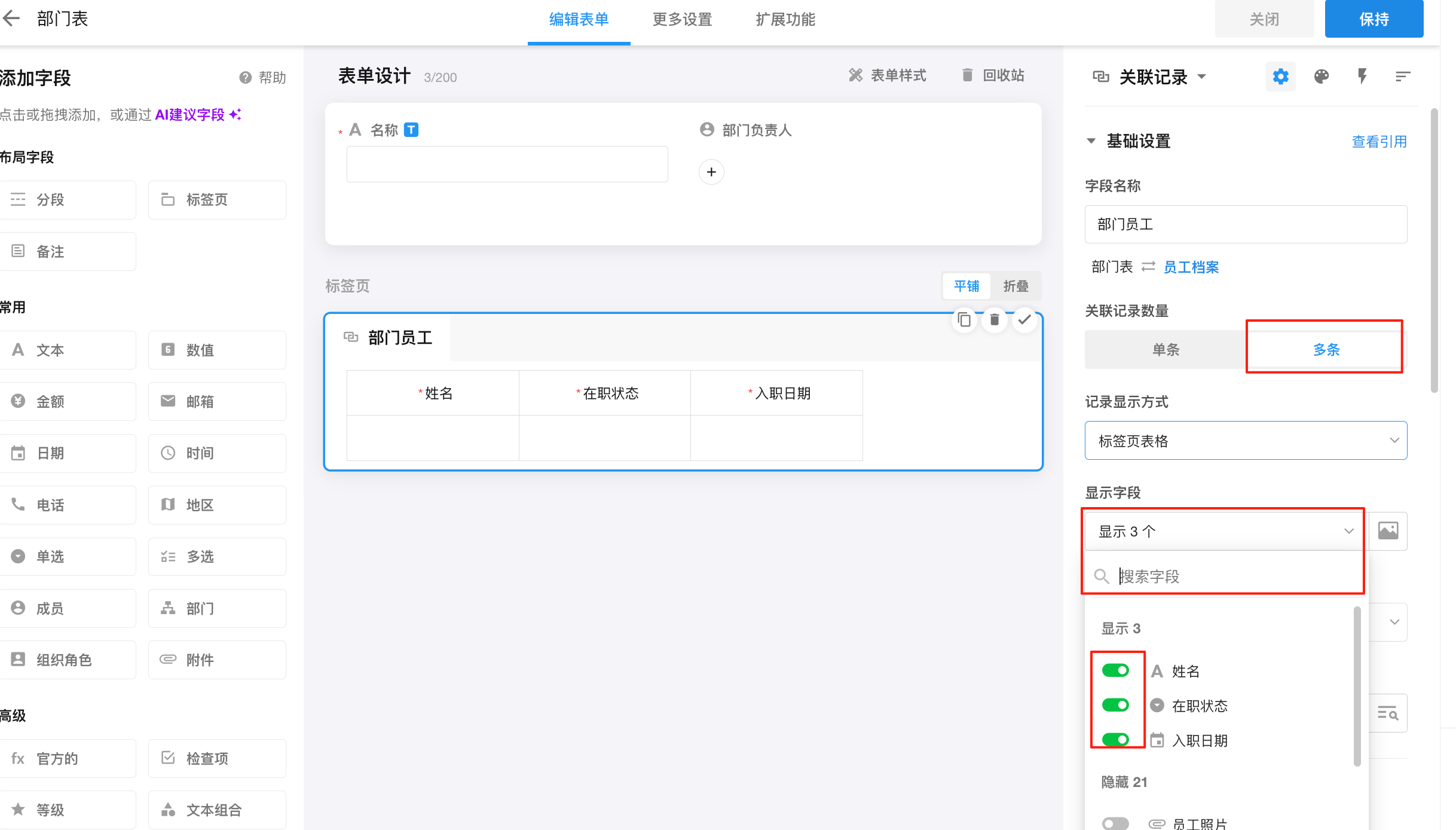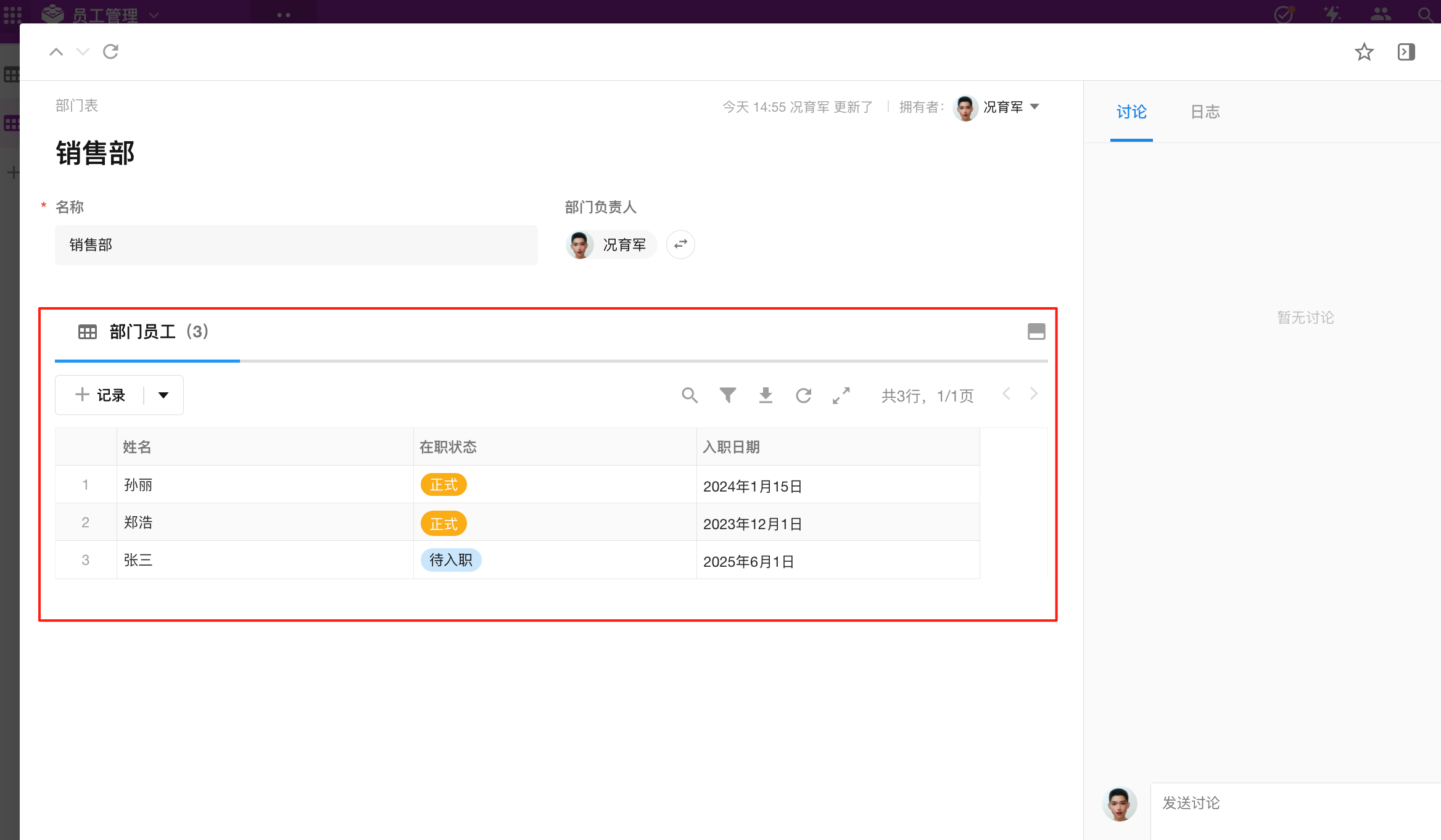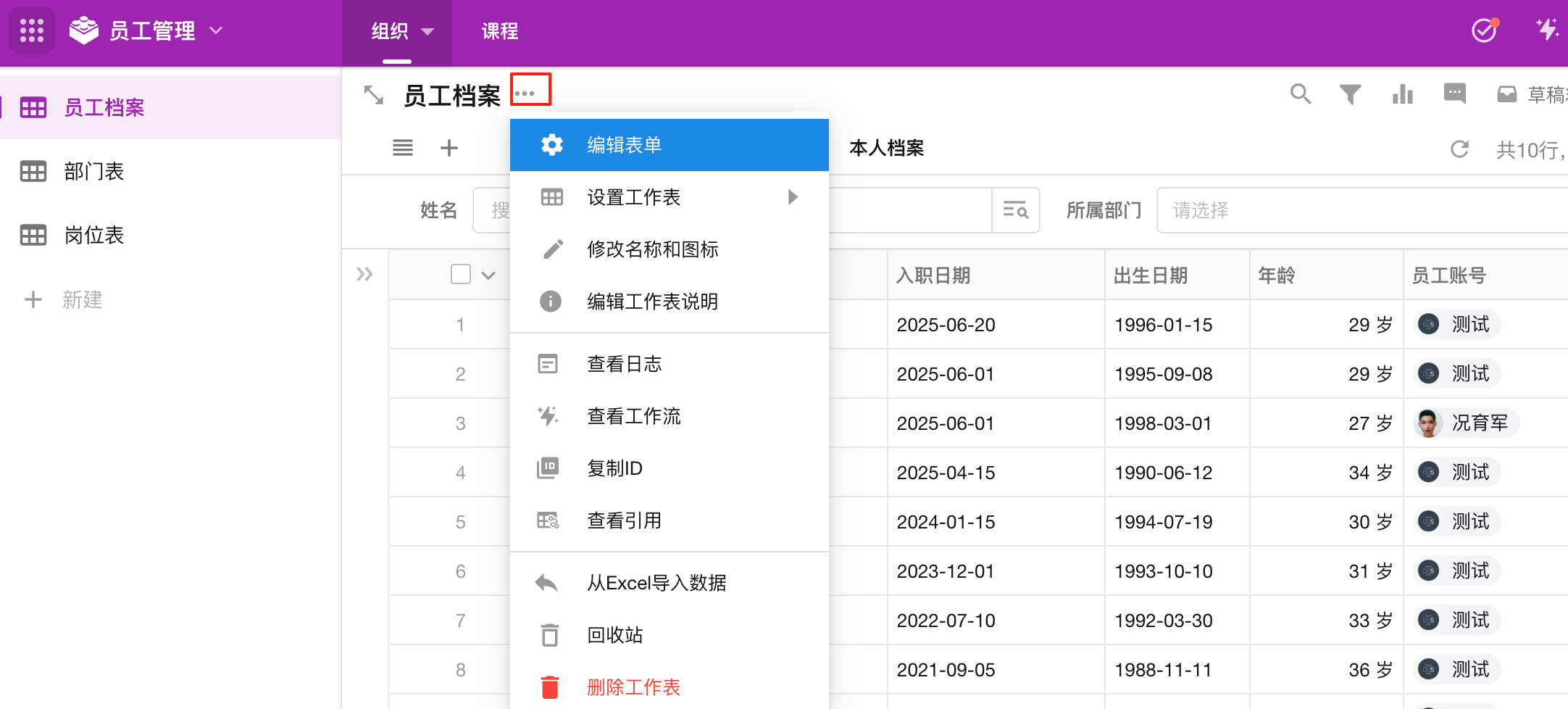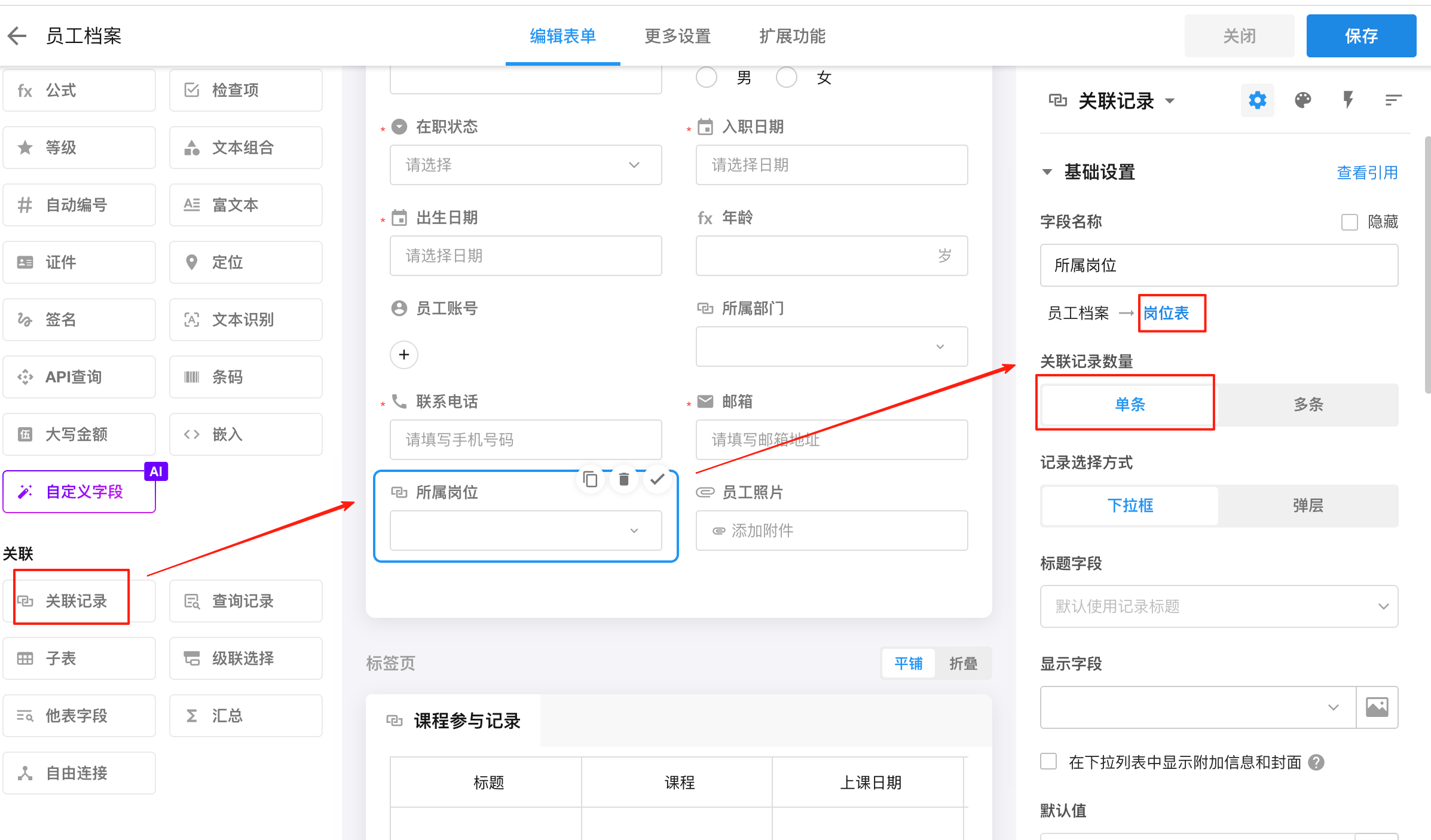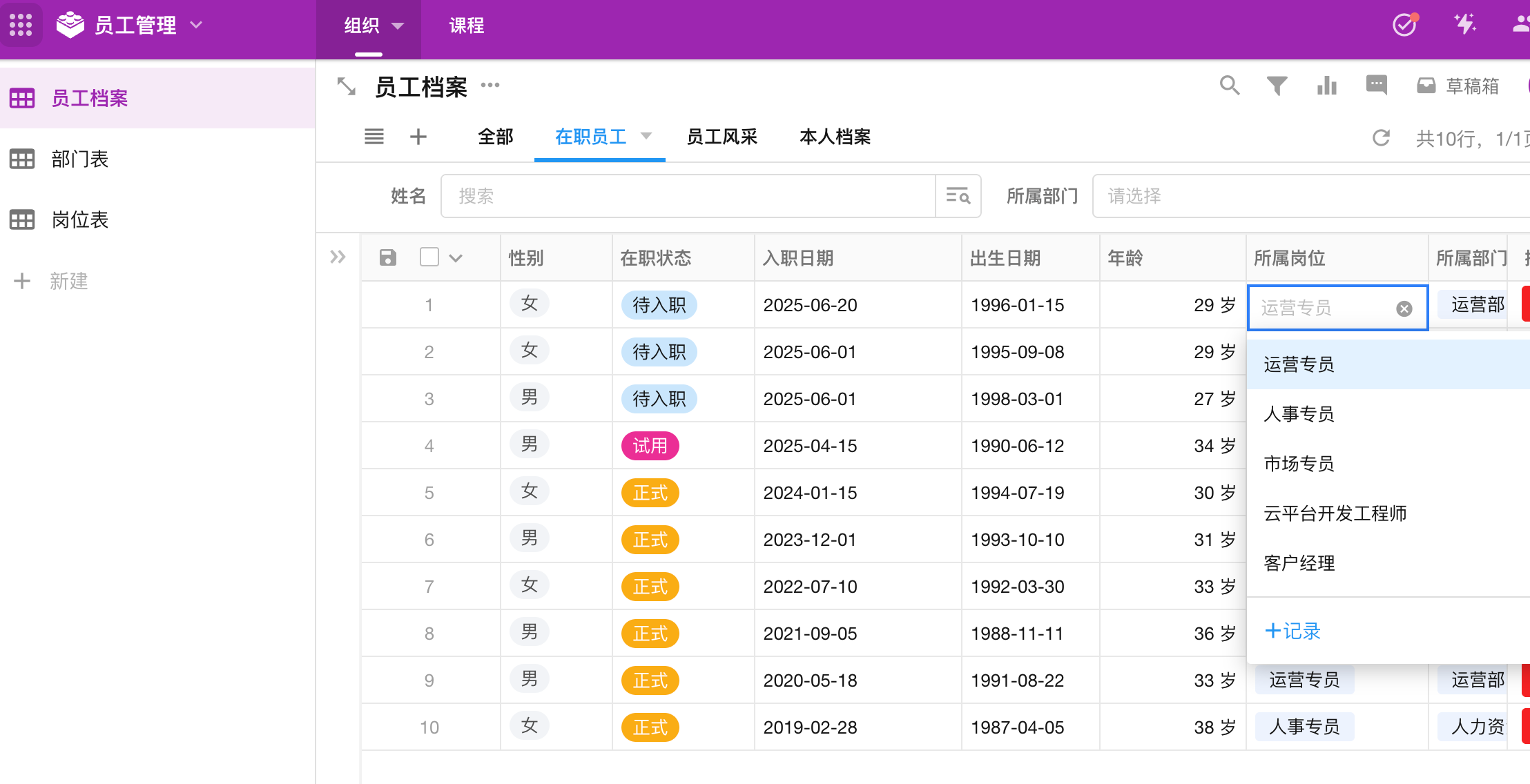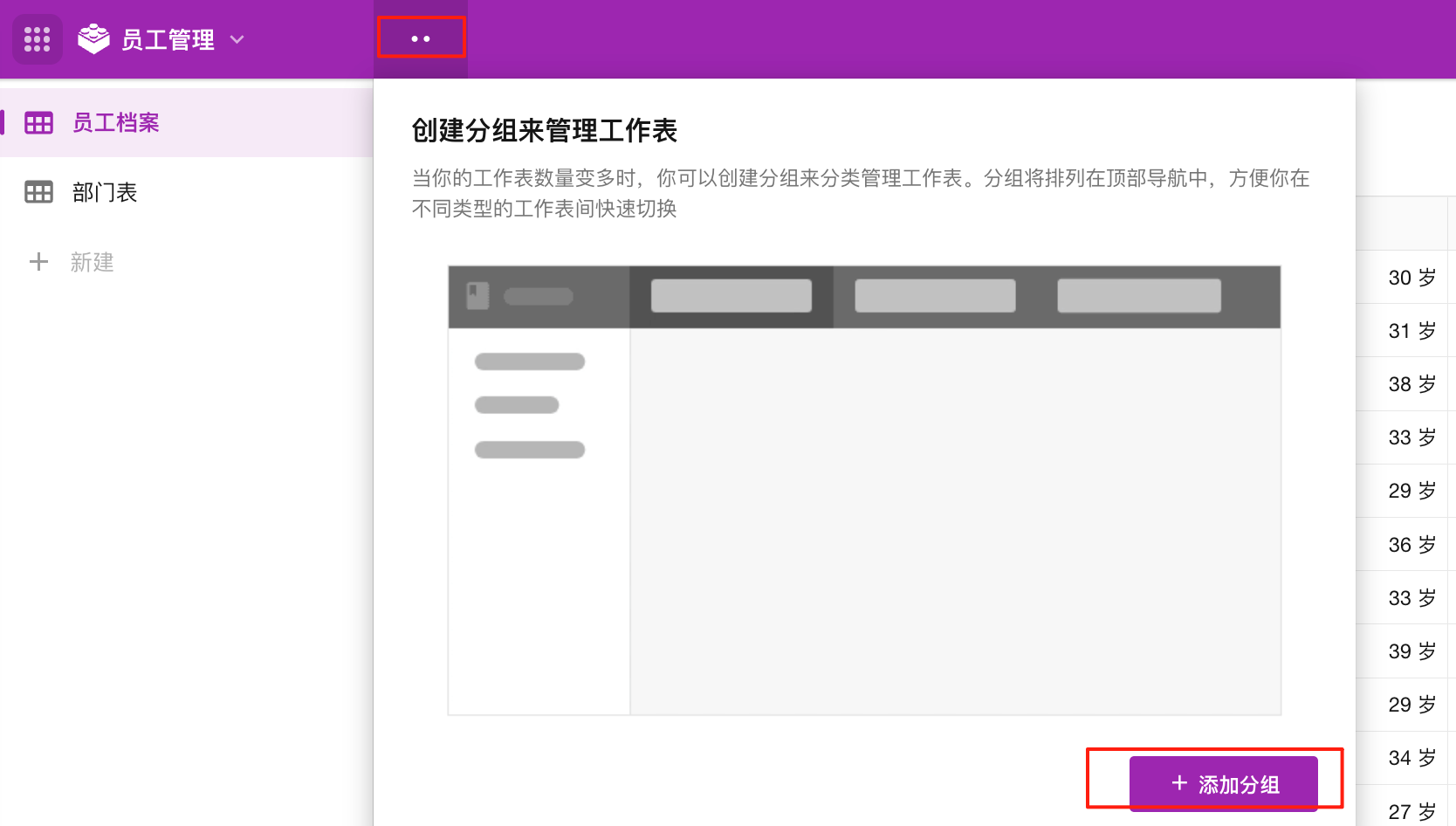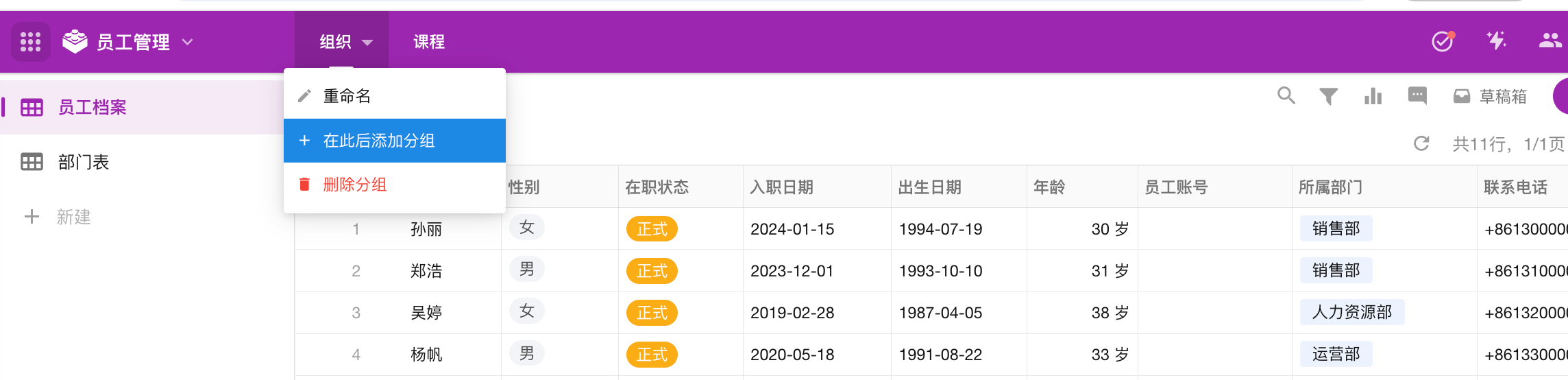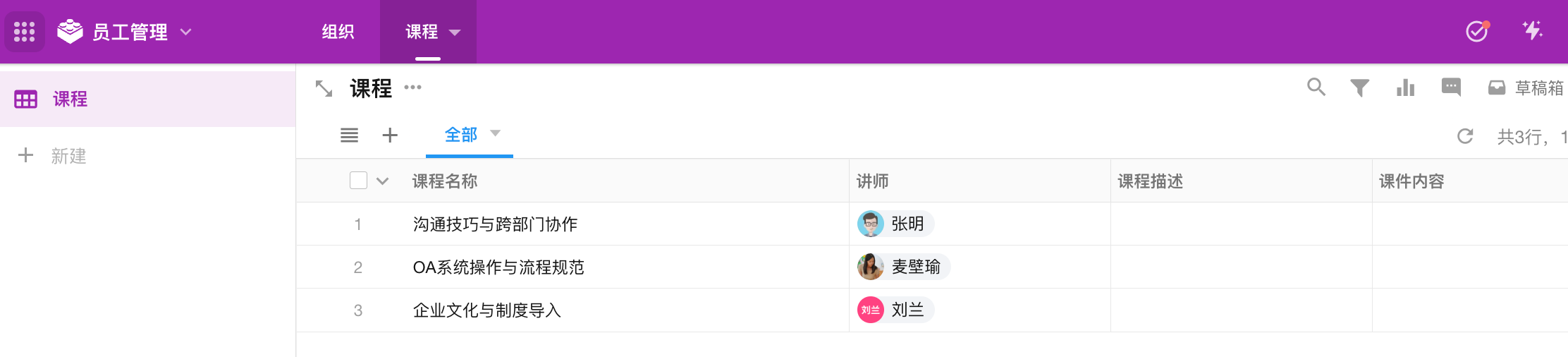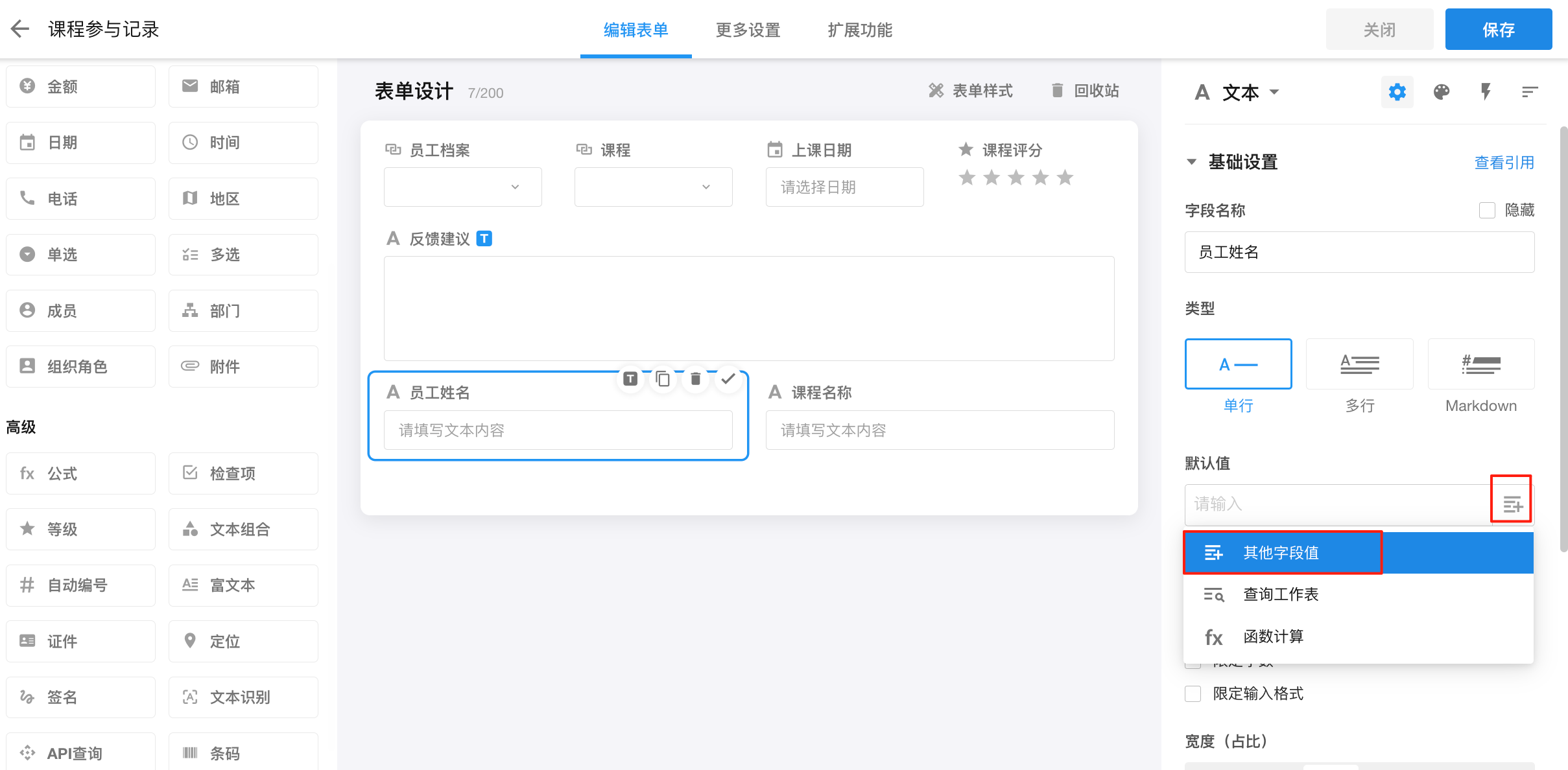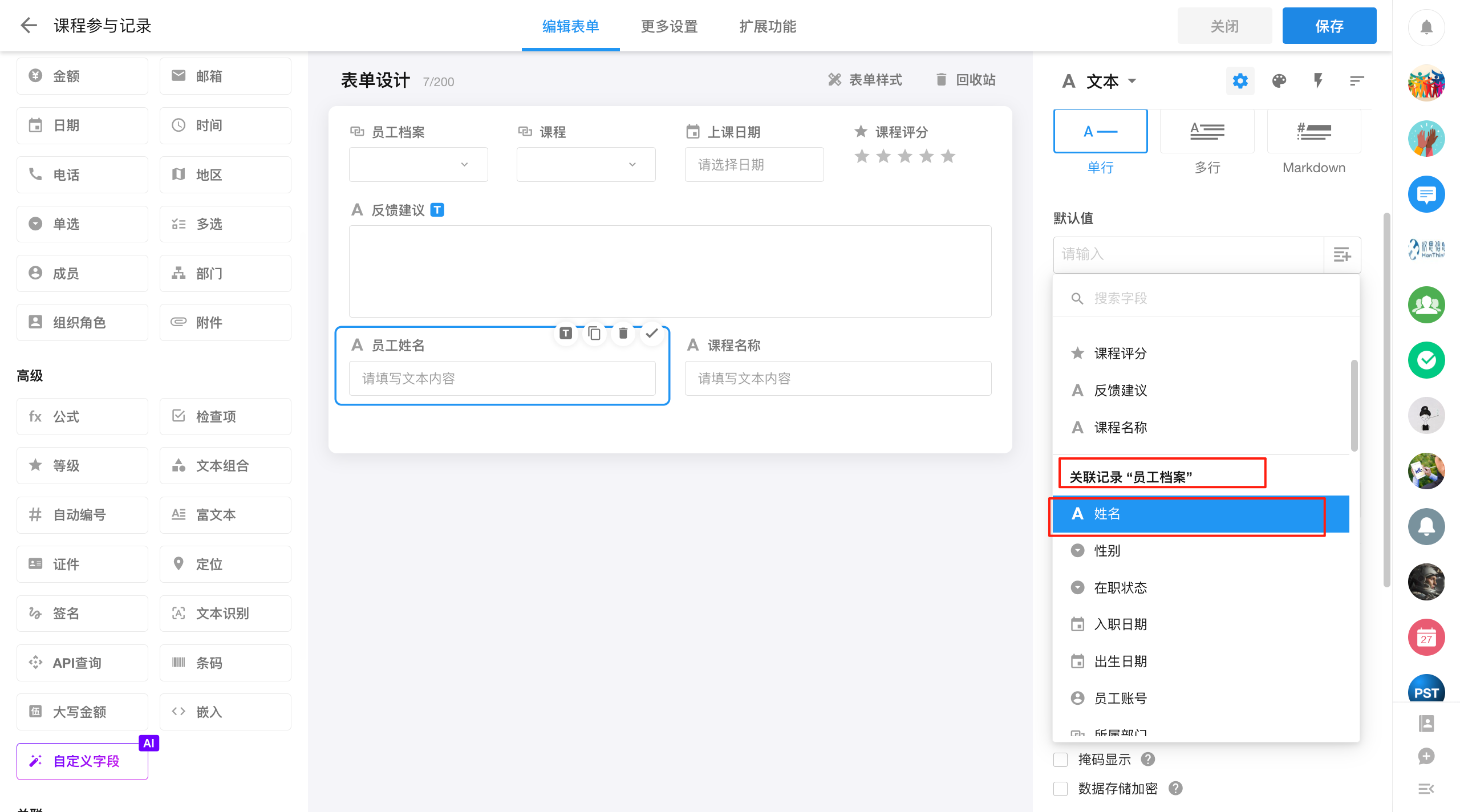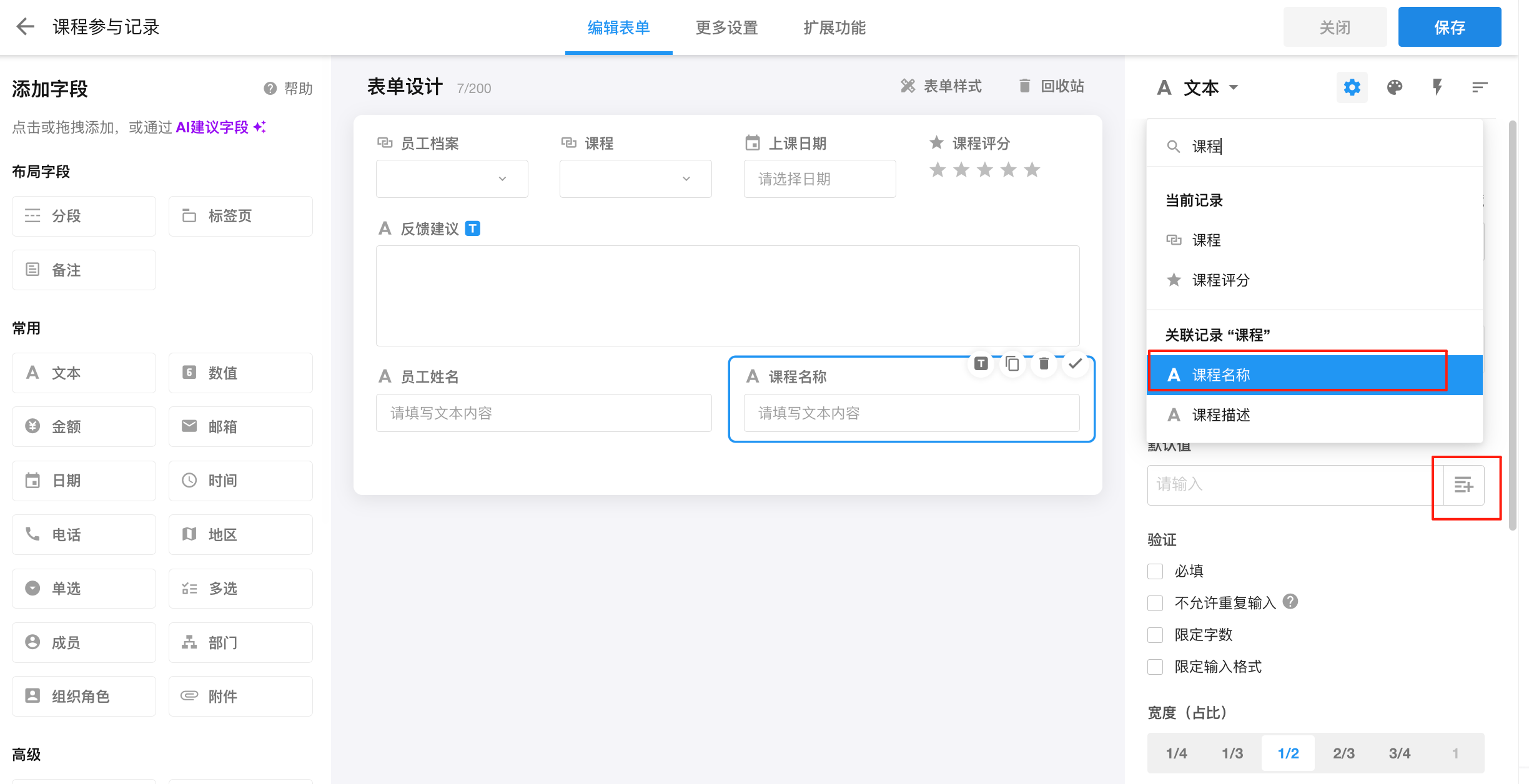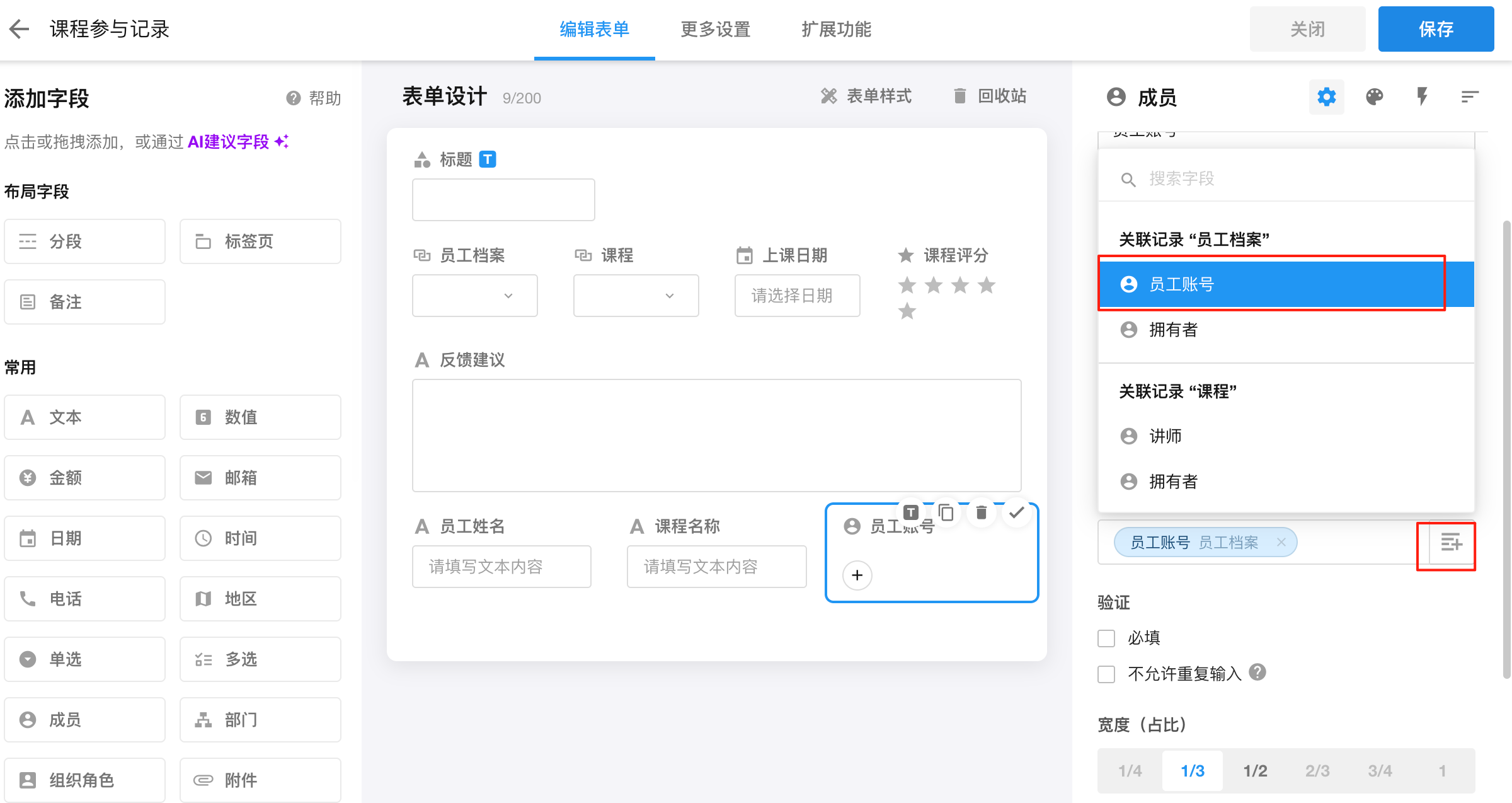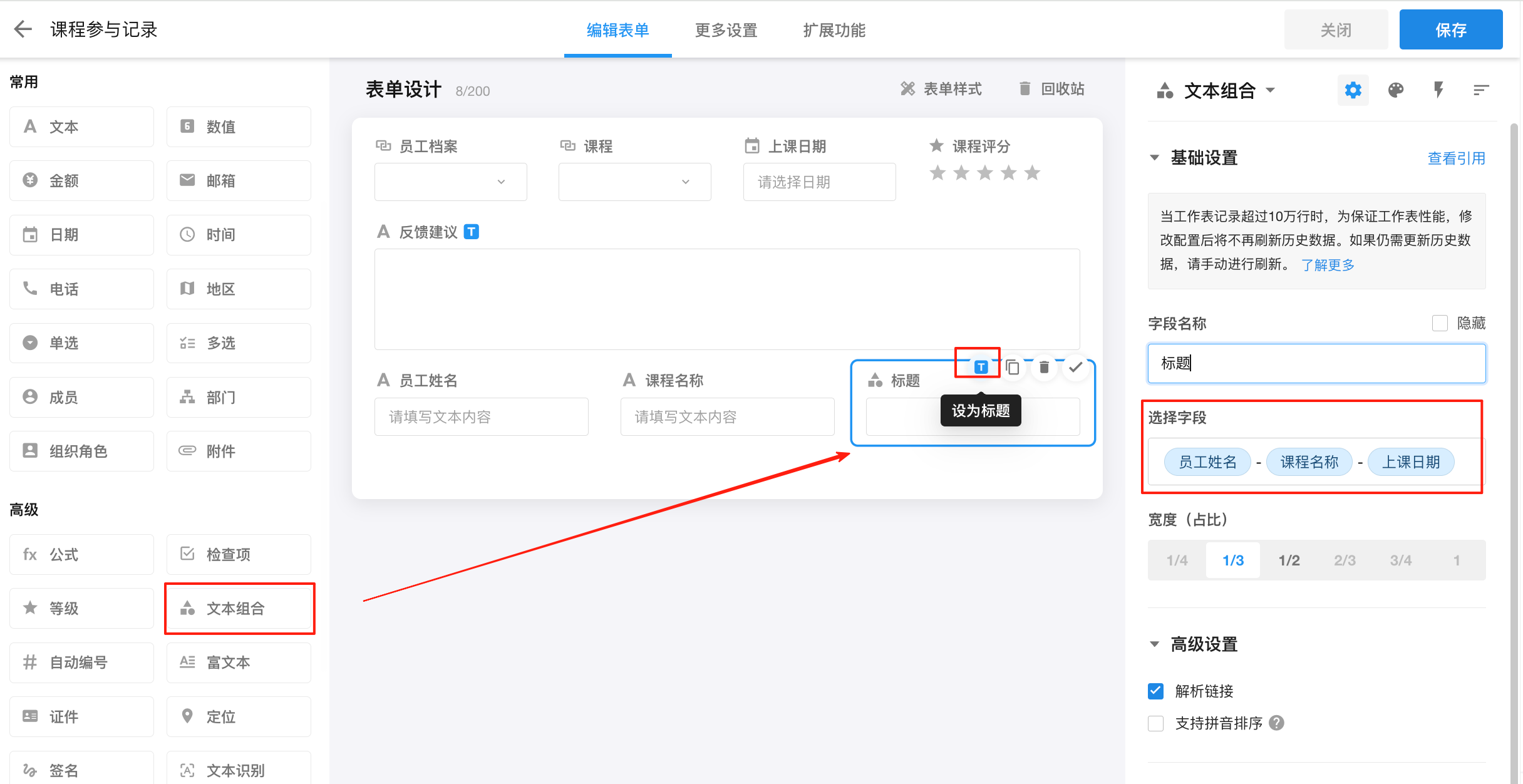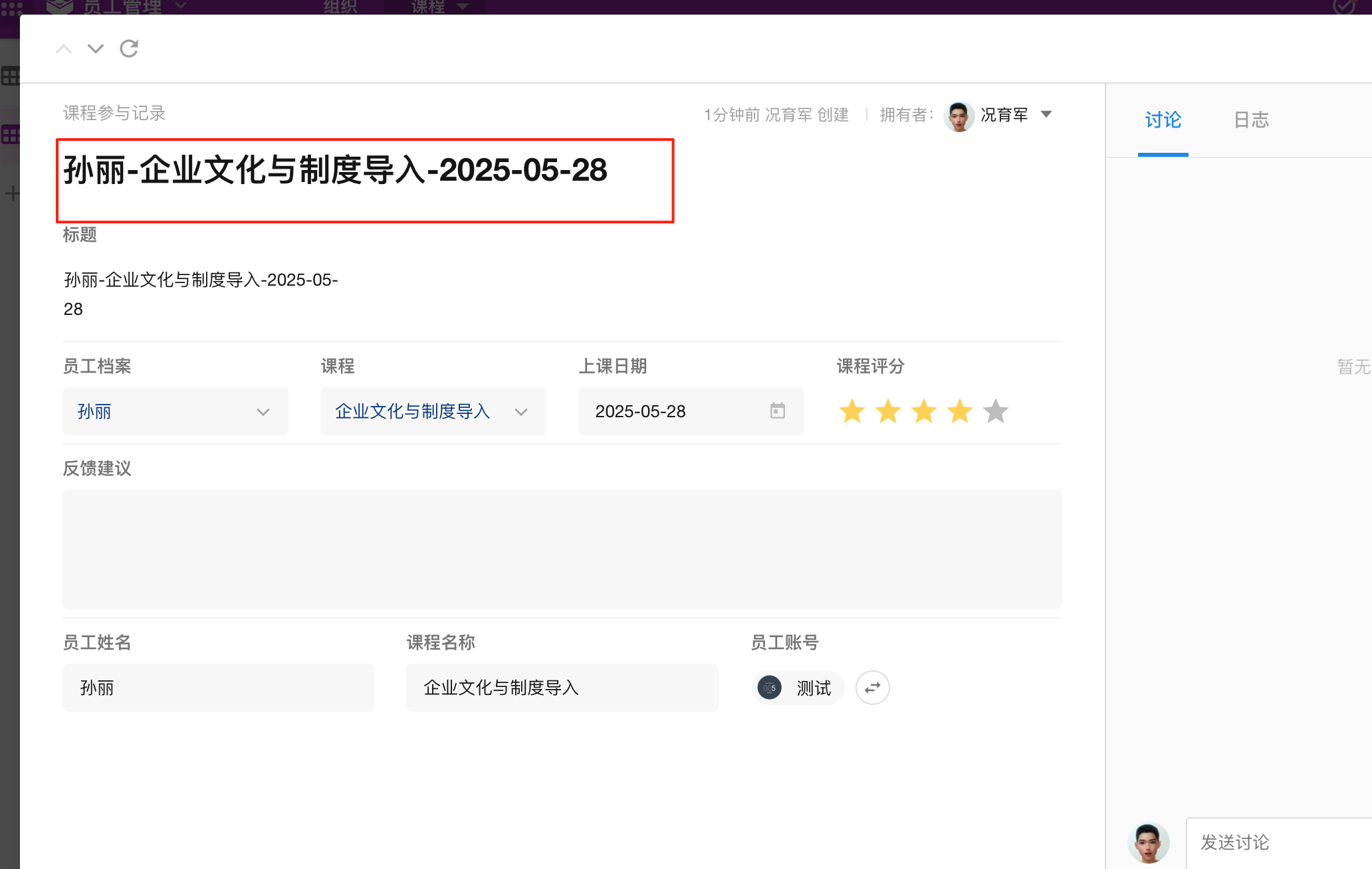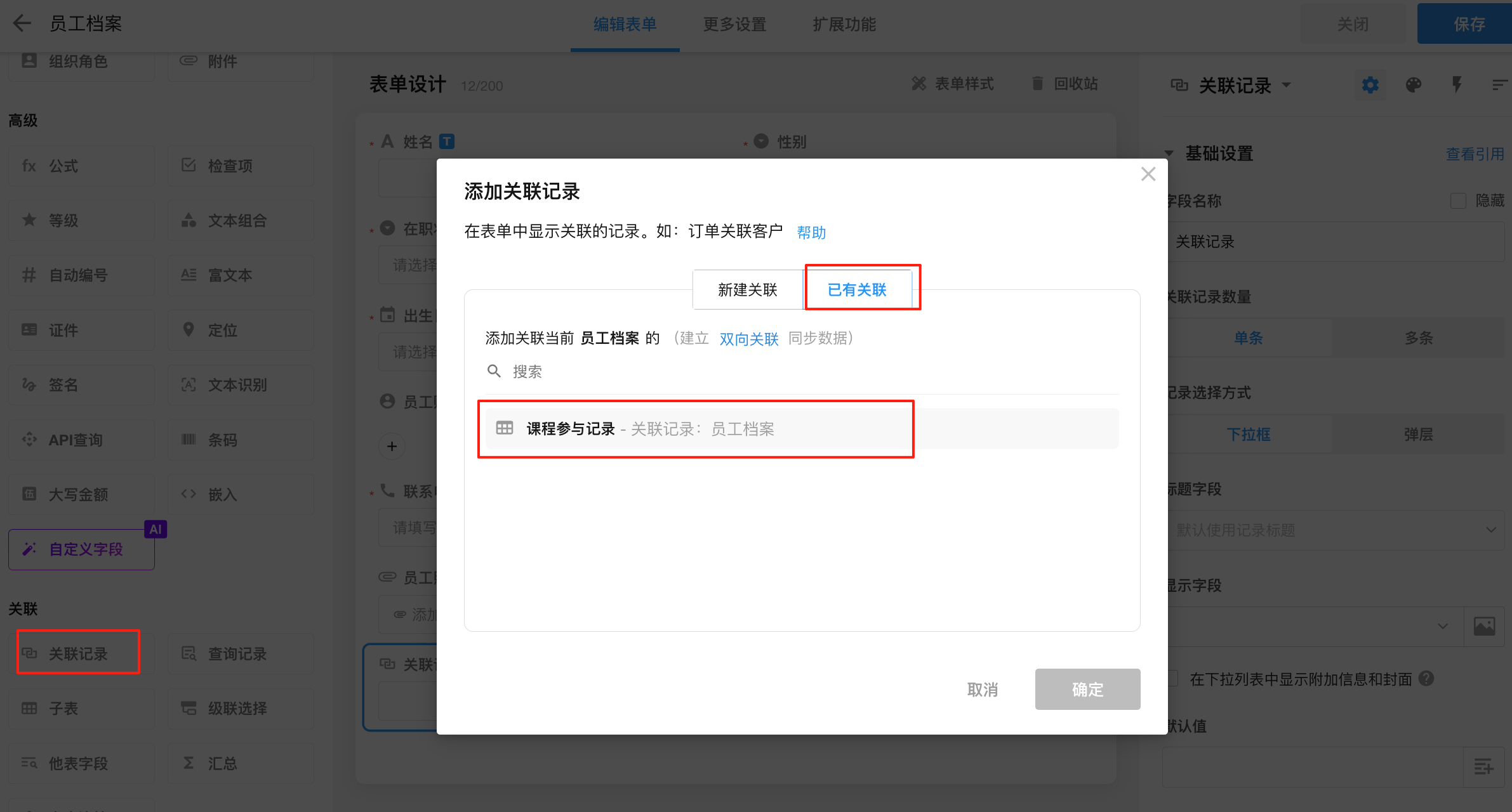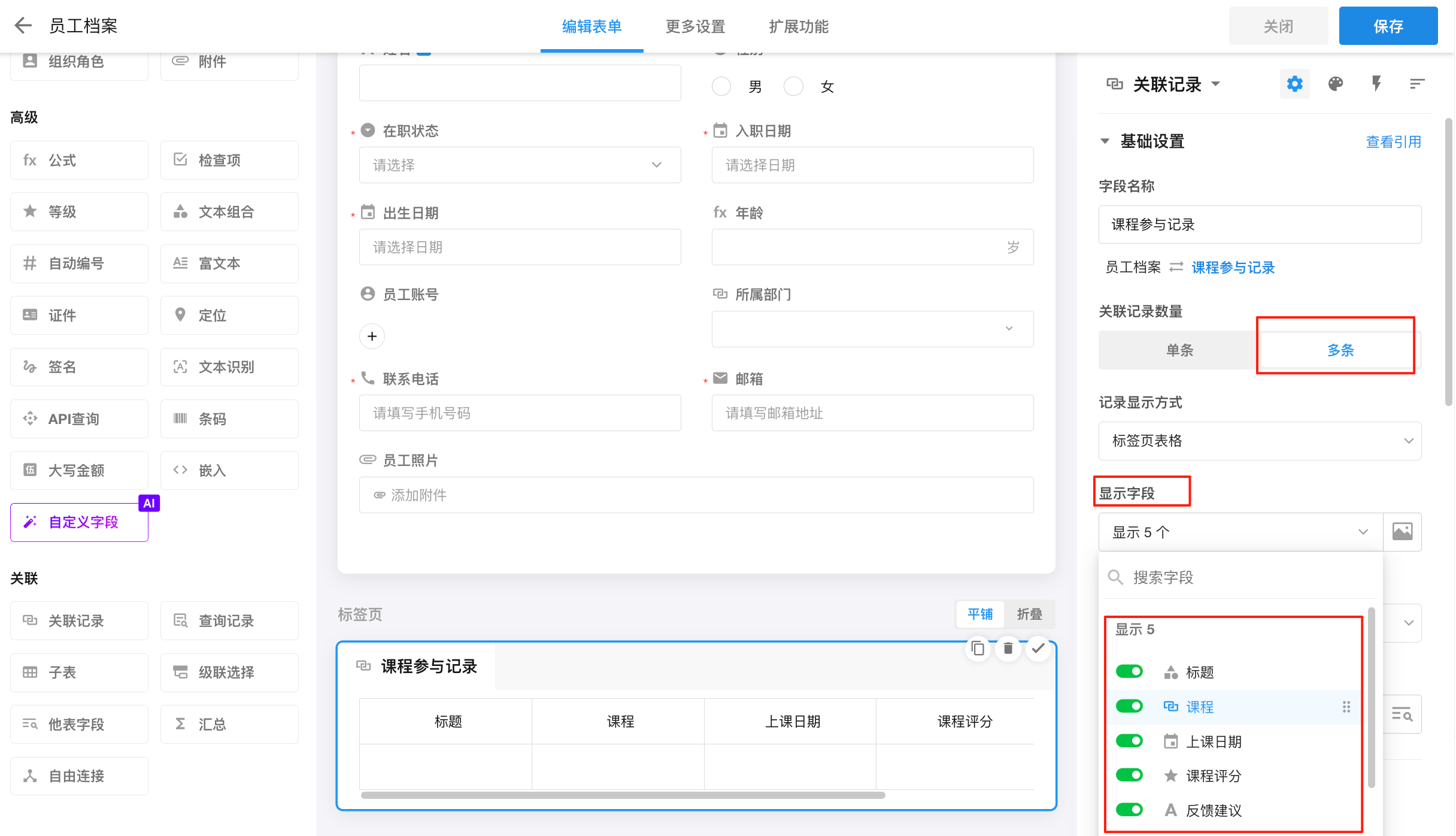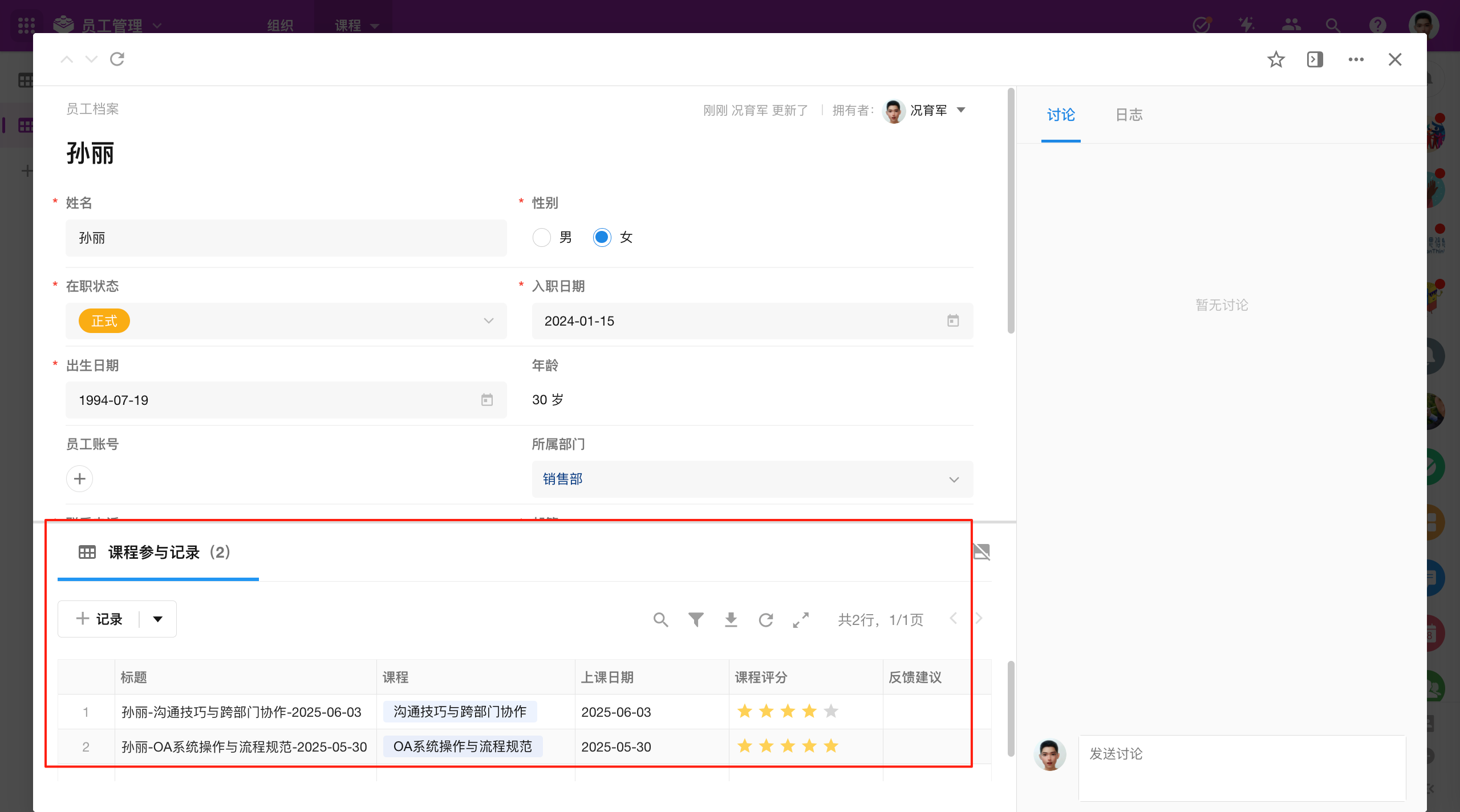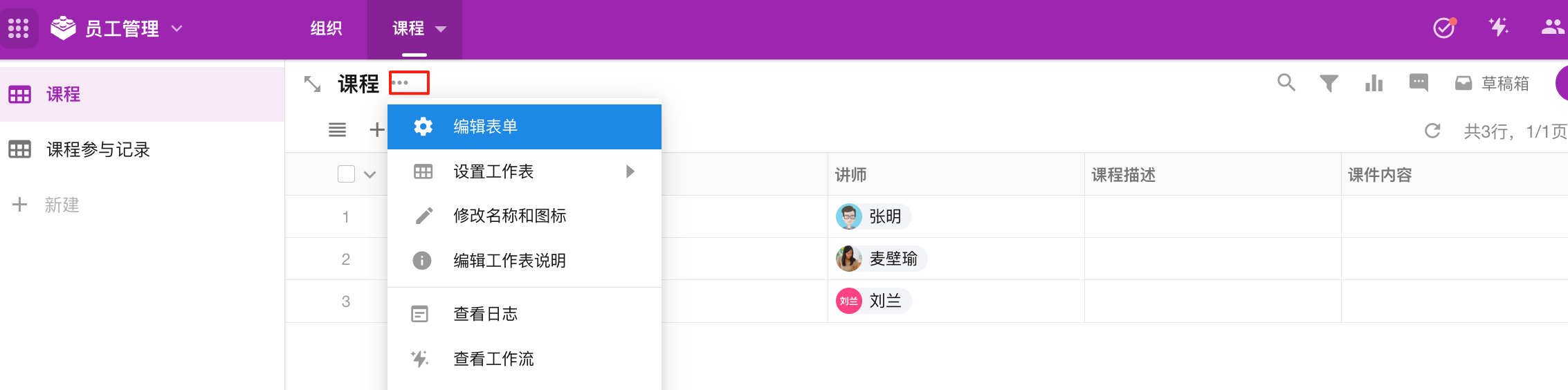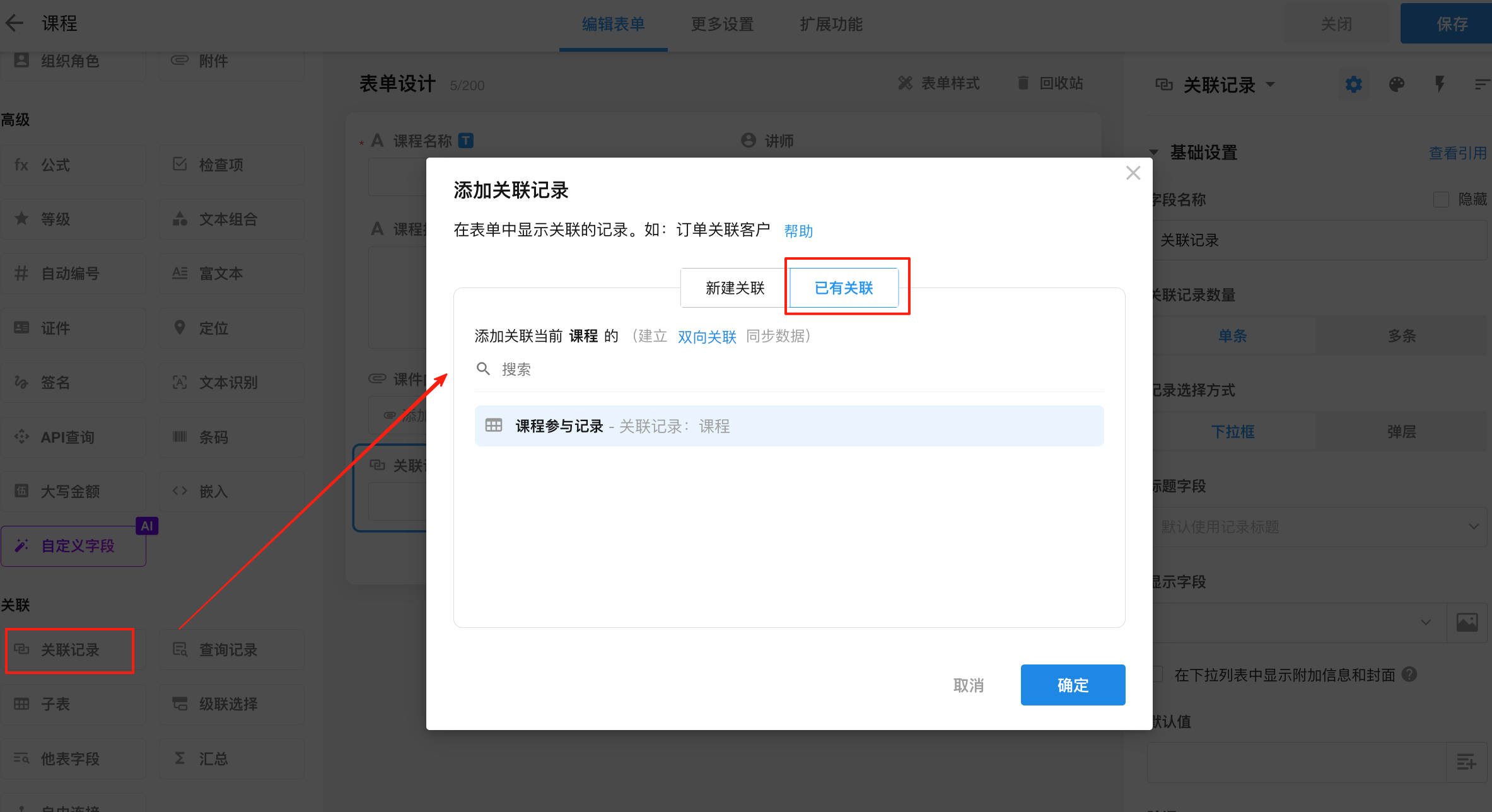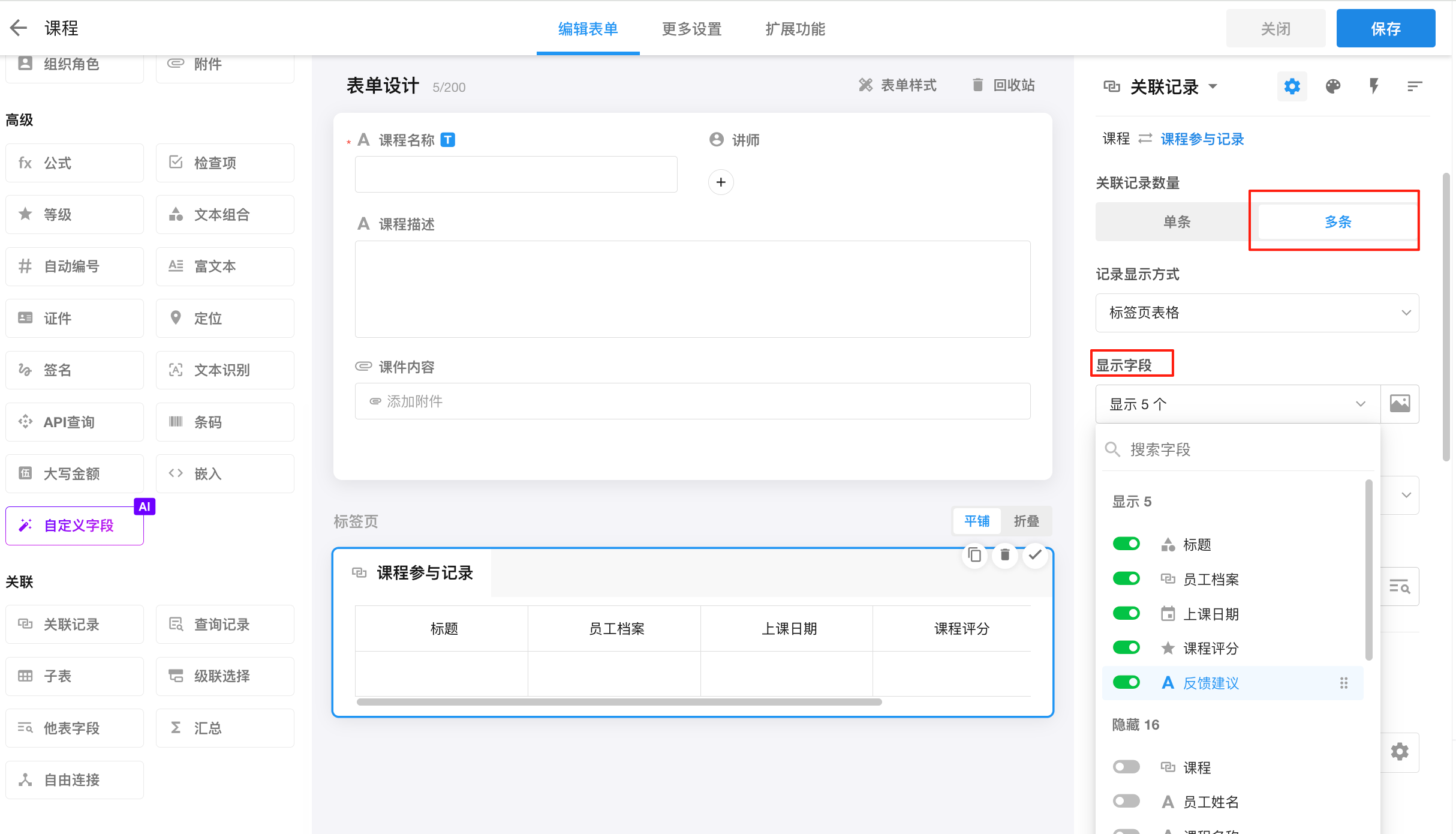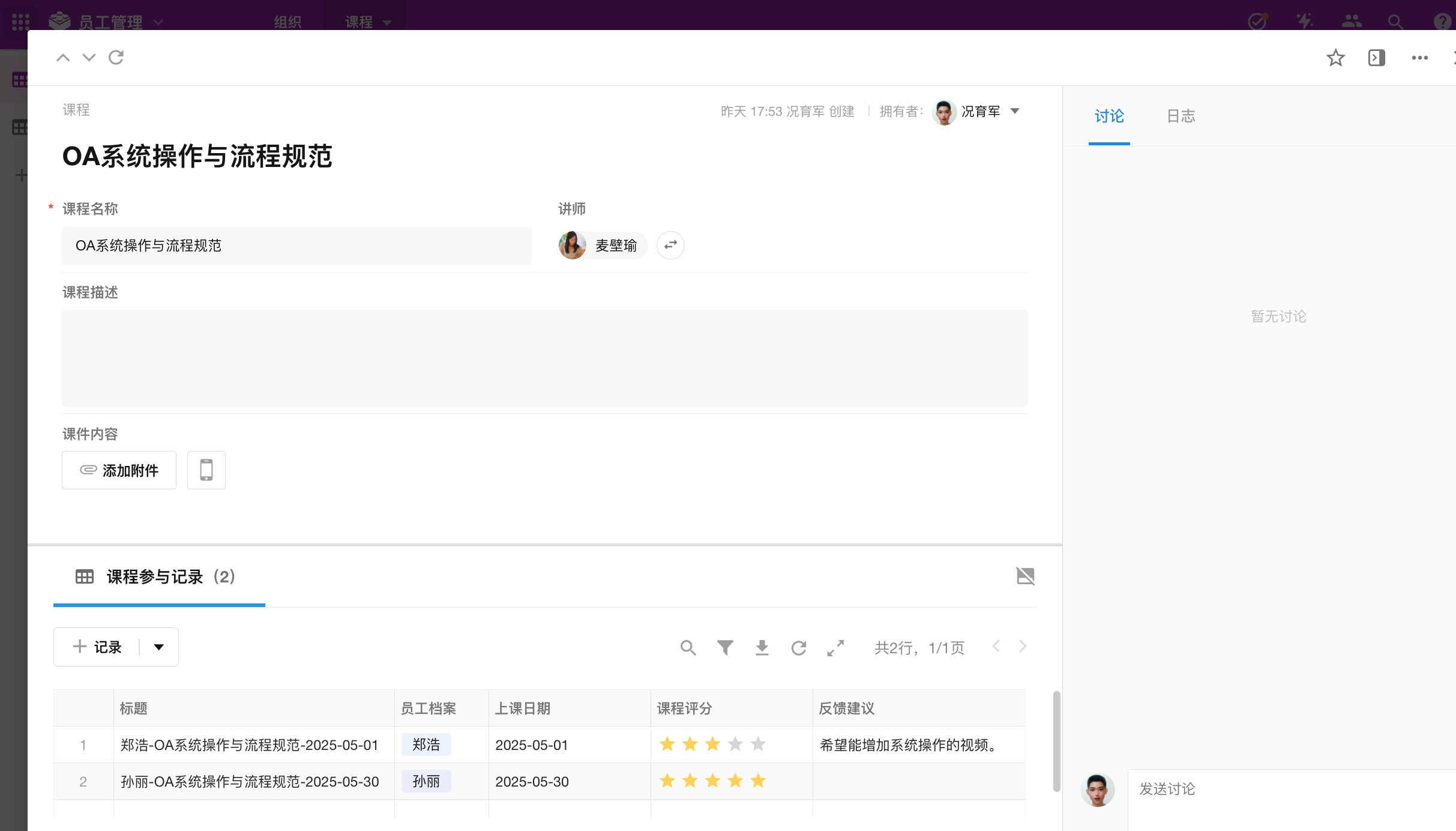学习目标
通过本课程的学习,你将:
-
理解工作表之间的三种基本关联关系(1对1、1对多、多对多);
-
掌握通过“关联记录”字段建立工作表之间的关联关系;
-
理解单向关联和双向关联的区别。
场景案例
在你的协助下,MEGA公司已顺利完成了员工档案的数字化转型,成功将原本依赖 Excel 的管理方式迁移到了系统化管理平台。现在,HR部门希望进一步扩展管理范围,将部门、岗位与员工培训课程也纳入系统管理,以提升人力资源工作的效率与规范性。
为此,系统需要满足以下功能需求:
-
员工与部门的归属关系:每位员工应隶属于一个明确的部门,同时,在部门记录中,能够查看该部门下的所有员工,便于组织架构的直观管理。
-
员工与工作岗位:每个员工有一个所属的工作岗位(暂不考虑身兼多岗的情况)
-
培训课程的安排与反馈:HR可以为员工安排各类培训课程。每位员工可能参加多个课程,且每个课程也会有多名员工参与。此外,课程结束后,员工可以对课程进行评价和打分,为后续培训改进提供数据支持。
数据模型分析
在本场景中,核心的数据对象包括:员工、部门、岗位和课程。其中,每个员工有一个归属岗位,员工与部门之间存在一对多的隶属关系——每位员工隶属于一个部门,而每个部门可包含多名员工。
与此同时,员工与课程之间则构成多对多的参与关系:一名员工可以参加多个课程,一个课程也可能由多名员工共同参与。此外,系统还需记录每位员工对其参与课程的评价信息(如评分与反馈),这使得原始的多对多关系不仅需要建立连接,还需附加额外的数据。
因此,在数据模型中引入一个新的中间数据对象——“课程参与记录”表单。该表单用于:
-
建立员工与课程之间的多对多关联;
-
记录员工在每次参与课程后的评分与评价内容。
“课程参与记录”不仅承担关联关系的功能,还承载与课程参与行为相关的具体业务数据,是构建完整关联模型的重要组成部分。
根据分析结果,我们可以画出对应的ER图,来描述当前场景案例中的数据模型。
操作步骤
创建员工档案表
在上节课程中,我们已经完成了员工档案表的创建,所以这个步骤可以跳过。
创建部门表
1.点击“+新建”按钮,选择“+从空白处创建”,新建一张部门表。
-
在部门表中,添加以下字段
|
字段名称
|
字段类型
|
说明
|
|
部门名称
|
文本
|
|
|
部门负责人
|
成员
|
|
-
在部门表中,添加几条部门记录,例如:
建立员工和部门的关联
添加关联记录字段--所属部门
-
点击员工档案的“···”图标,点击“编辑表单”,进入员工档案的表单编辑界面。
-
在员工档案表的表单编辑页面,添加一个关联记录字段,选择关联部门表。
-
添加关联记录字段后,选中关联记录,在页面右侧,设置关联记录的字段名称为“所属部门”,选择关联记录数量为单条。设置完毕后,点击保存,再点击关闭。
编辑员工所属部门
-
我们可以选中一批员工,通过批量编辑快速修改员工所属部门。
-
完成员工所属部门的编辑后,我们可以清晰地看到每个员工归属的部门。
部门表双向关联员工表
当我们点击某一个部门的详情页时,无法知道这个部门下有哪些员工。例如,在员工档案中,有3个员工所属部门是销售部,如何能够在销售部里展示这3个员工档案呢?我们可以通过双向关联来实现。
-
编辑部门表,添加关联记录,选择已有关联,选择员工档案表。
-
一个部门可以有多个员工,所以我们应该设置关联记录数量为多条。同时,可以修改关联记录名称为“部门员工”,设置员工档案需要显示的字段。
-
配置完成后,保存并关闭表单编辑页。打开部门表中销售部的详情页面,我们可以看到员工档案中,关联了销售部的员工自动同步过来了。而且,未来任何关联了当前部门的员工档案,都会自动同步过来。
添加岗位表
添加一个岗位表,包含以下字段:
|
字段名称
|
字段类型
|
说明
|
|
岗位名称
|
文本
|
|
|
岗位描述
|
多行文本
|
|
可以创建一些岗位数据,示例:
|
岗位名称
|
岗位描述
|
|
客户经理
|
负责开拓与维护企业客户关系,推动智能硬件及SaaS产品销售,制定销售方案并完成业绩指标。
|
|
云平台开发工程师
|
参与公司云平台的后端系统设计与开发,负责高并发服务架构与接口对接。
|
|
市场专员
|
策划与撰写公司公众号、官网、社媒内容,负责公司品牌内容策划、传播与推广。
|
|
人事专员
|
负责公司员工的招聘,薪酬结构的设计,以及员工入职后的培训安排
|
|
运营专员
|
负责公司内部运营工作,分析业务数据并输出运营分析报告
|
建立员工和岗位的关联
添加关联记录字段-所属岗位
-
点击员工档案的“···”图标,点击“编辑表单”,进入员工档案的表单编辑界面。
-
在员工档案表的表单编辑页面,添加一个关联记录字段,选择关联岗位表,关联记录数量为单条。
编辑员工所属岗位
员工档案在关联了岗位表之后,可以为每个员工选择其所属的岗位。
添加分组
当你的工作表数量变多时,你可以创建分组来分类管理工作表。分组将排列在顶部导航中,方便你在不同类型的工作表间快速切换。
我们可以添加一个名为“组织”的分组,用于存放员工档案、部门和岗位。再添加一个“课程”分组,用于后面存放与课程相关的表单。
创建课程表
-
在“课程”分组下,创建课程表,并添加以下字段:
|
字段名称
|
字段类型
|
说明
|
|
课程名称
|
文本
|
|
|
讲师
|
成员
|
|
|
课程描述
|
文本
|
|
|
课件内容
|
附件
|
|
-
添加一些课程数据,示例:
-
企业文化与制度导入
-
OA系统操作与流程规范
-
沟通技巧与跨部门协作
创建课程参与记录表
添加字段
在“课程”分组下,创建课程参与记录表,并添加以下字段:
|
字段名称
|
字段类型
|
说明
|
|
员工档案
|
关联记录
|
关联员工档案表,关联记录数量为单条
|
|
参与课程
|
关联记录
|
关联课程表,关联记录数量为单条
|
|
上课日期
|
日期
|
|
|
课程评分
|
等级
|
|
|
反馈建议
|
文本
|
|
合理设置标题字段
在设置“课程参与记录”表的标题字段时,很多初学者会感到困惑:到底应该选哪个字段作为标题?是上课日期、评分,还是反馈意见?这些字段虽然都有信息价值,但都不具备足够的唯一性和辨识度,难以作为直观代表一次课程参与记录。
当表单中没有单一字段能清晰代表记录时,可以采用“文本组合字段”的方式进行拼接,以形成更具识别力的标题。在本案例中,我们可以通过以下方法实现:
-
添加一个“员工姓名”文本字段,默认值设置为“=员工档案.姓名”;
-
添加一个“课程名称”文本字段,默认值设置为“=课程.名称”;
-
添加一个“文本组合”字段,拼接“员工姓名-课程名称-上课日期”,例如:=员工姓名 + "-" + 课程名称 + "-" +
上课日期
这样的标题如“张伟-沟通技巧与跨部门协作-2025-04-18”,能够在列表中直观展现关键识别信息,极大提高用户对记录的识别效率。
通过默认值自动填充字段
-
添加一个文本字段,设置字段名称为员工姓名,设置默认值-使用动态值-其他字段值。此时可以选到员工档案这个关联记录中的员工姓名。
-
同理,添加一个文本字段,设置字段名称为课程名称,设置默认值-使用动态值-其他字段值。此时可以选到课程这个关联记录中的课程名称。
-
最后,为了实现权限的管理,例如每个员工查看自己的课程参与记录,我们可以再添加一个成员字段。我们可以将字段名称设为员工账号,设置默认值-使用动态值-其他字段值,选择员工档案关联记录中的员工账号。
通过文本组合拼接多个字段
添加一个“文本组合”字段,拼接“员工姓名-课程名称-上课日期”,并把这个文本组合字段设为标题。设置完成后,可以拖拽字段调整字段的显示位置和排列顺序。
实现效果
设置完成后,保存并关闭表单编辑页面,创建一条课程参与记录,我们会看到以下效果:
-
选择员工档案后和课程后,自动填充员工姓名和课程名称。
-
标题字段自动显示为“员工姓名-课程名称-上课日期”的组合
在员工和课程中显示课程参与记录
既然在课程参与记录中,已经关联了员工和课程了,那同理,我们也可以通过双向关联的方式,来实现在员工档案和课程详情页展示课程参与记录。
在员工档案中双向关联课程参与记录
-
点击员工档案的“···”图标,点击“编辑表单”,进入员工档案的表单编辑界面。
-
在员工档案中添加一个关联记录字段,选择已有关联-课程参与记录。
-
一个员工可以有多个课程参与记录,所以我们应该设置关联记录数量为多条。同时,设置合适的显示字段。
-
设置完成后,保存并关闭表单编辑页面。打开员工档案的详情页,我们可以看到这个员工参与过的所有课程。
在课程表中双向关联课程参与记录
-
点击课程表的“···”图标,点击“编辑表单”,进入课程表的表单编辑界面。
-
在课程表添加一个关联记录字段,选择已有关联-课程参与记录。
-
一个课程下可以有多个员工的课程参与记录,所以我们应该设置关联记录数量为多条。同时,设置合适的显示字段。
-
设置完成后,保存并关闭表单编辑页面。打开课程表的详情页,我们可以看到这个课程下所有的员工参与记录。
动手练习
回到文章开头,右上角有“打开教学应用”按钮,点击即可一键跳转本课程专属实操应用,开始动手操作吧!